Používateľská príručka Nokia Lumia 1020
|
|
|
- Dwain Atkins
- 7 years ago
- Views:
Transcription
1 Používateľská príručka Nokia Lumia Vydanie SK Model: Nokia 909.1
2 Psst... Táto príručka nie je všetko... Telefón tiež obsahuje používateľskú príručku, ktorá je v prípade potreby kedykoľvek k dispozícii. Na domovskej obrazovke potiahnite prstom doľava a klepnite na položky Nokia Care. Videá si môžete pozrieť na stránke Podmienky používania služieb Nokia a zásady ochrany osobných údajov nájdete na stránke 2
3 Používateľská príručka Nokia Lumia 1020 Obsah Bezpečnosť 5 Začíname 7 Tlačidlá a súčasti 7 Tlačidlá Späť, Štart a Hľadať 7 Vloženie SIM karty 8 Vybratie SIM karty 9 Umiestnenie antén 10 Nabitie telefónu 10 Prvé spustenie 13 Blokovanie tlačidiel a obrazovky 16 Pripojenie náhlavnej súpravy 17 Zmena hlasitosti 18 Ikony zobrazené v telefóne 19 Základné informácie 20 Spoznajte svoj telefón 20 Prispôsobenie telefónu 26 Zachytenie snímky obrazovky 31 Predĺženie výdrže batérie 31 Šetrenie poplatkov za dátový roaming 33 Písanie textu 34 Skenovanie kódov alebo textu 38 Hodiny 38 SkyDrive 40 Účet Nokia 41 Obchod 42 Ľudia a správy 45 Hovory 45 Kontakty 48 Sociálne siete 51 Správy Foto-Video 64 Základy používania fotoaparátu 64 Lepšie fotografovanie 67 Fotografie a videá 71 Mapy a navigácia 76 Zapnutie služieb určenia polohy 76 HERE Maps 76 HERE Drive+ 82 Metódy určovania polohy 87 Internet 88 Definovanie internetových pripojení 88 Webový prehliadač 88 Vyhľadávanie na webe 90 Zatvorenie všetkých internetových pripojení 91 Zábava 92 Sledovanie a počúvanie 92 FM rádio 93 Nokia Hudba 94 Synchronizácia hudby a videí medzi telefónom a počítačom 96 Hry 96 Kancelária 99 Aplikácia Microsoft Office Mobile 99 Napísanie poznámky 102 Pokračovanie v práci s dokumentom v inom zariadení 102 Kalendár 103 Uskutočnenie výpočtu 104 Používanie pracovného telefónu 104 3
4 Tipy pre podnikových používateľov 105 Správa a pripojiteľnosť telefónu 107 Aktualizovanie telefónu 107 Používanie vysokorýchlostného pripojenia 108 Pripojenie Wi-Fi 108 NFC 110 Bluetooth 112 Pamäť a úložisko 114 Kopírovanie obsahu medzi telefónom a počítačom 115 Bezpečnosť 116 Peňaženka 118 Prístupové kódy 119 Riešenie problémov a podpora 121 Ako zistiť modelové číslo a sériové číslo (IMEI) 123 Informácie o výrobku a bezpečnostné informácie 124 4
5 Bezpečnosť Prečítajte si tieto jednoduché pravidlá. Ich nedodržanie môže byť nebezpečné alebo protizákonné. VYPÍNAJTE V OBLASTIACH, KDE PLATIA OBMEDZENIA Zariadenie vypnite, keď používanie mobilných telefónov nie je povolené alebo keď by mohlo spôsobiť rušenie alebo nebezpečenstvo, napríklad v lietadle, v nemocniciach alebo v blízkosti zdravotníckych zariadení, palív, chemikálií alebo oblastí, kde prebiehajú trhacie práce. Dodržiavajte všetky pokyny v oblastiach, kde platia obmedzenia. BEZPEČNOSŤ CESTNEJ PREMÁVKY JE PRVORADÁ Rešpektujte všetky miestne predpisy. Ako vodič majte pri šoférovaní vždy voľné ruky, aby ste sa mohli venovať vedeniu vozidla. Pri šoférovaní musíte mať na zreteli predovšetkým bezpečnosť cestnej premávky. RUŠENIE Všetky bezdrôtové zariadenia sú citlivé na rušenie, ktoré môže negatívne ovplyvniť ich prevádzku. ODBORNÝ SERVIS Tento výrobok smie inštalovať a opravovať iba vyškolený personál. BATÉRIE, NABÍJAČKY A ĎALŠIE PRÍSLUŠENSTVO Používajte iba batérie, nabíjačky a ďalšie príslušenstvo schválené spoločnosťou Nokia na použitie s týmto zariadením. Nabíjačky tretích strán, ktoré spĺňajú normu IEC/EN a ktoré možno pripojiť ku konektoru microusb zariadenia, môžu byť kompatibilné. Neprepájajte nekompatibilné výrobky. UCHOVÁVAJTE ZARIADENIE V SUCHU Vaše zariadenie nie je odolné voči vode. Uchovávajte ho v suchu. SKLENENÉ SÚČASTI Displej zariadenia je vyrobený zo skla. Ak zariadenie spadne na tvrdý povrch alebo sa vystaví tvrdému úderu, sklo sa môže rozbiť. Pokiaľ je sklo rozbité, nedotýkajte sa sklenených súčastí ani sa nepokúšajte odstrániť rozbité sklo zo zariadenia. Prestaňte zariadenie používať, kým sklo nevymení kvalifikovaný profesionál. CHRÁŇTE SI SLUCH Ak chcete predísť možnému poškodeniu sluchu, vyhnite sa dlhodobému počúvaniu zariadenia pri vysokej hlasitosti. Keď počas používania reproduktora držíte zariadenie blízko svojho ucha, postupujte veľmi opatrne. SAR Toto zariadenie vyhovuje smerniciam regulujúcim podmienky pôsobenia rádiofrekvenčného žiarenia pri používaní buď v normálnej polohe pri uchu, alebo vo vzdialenosti najmenej 1,5 centimetra (5/8 palca) od tela. Informácie o konkrétnych maximálnych hodnotách SAR sú dostupné 5
6 v časti Informácia o certifikácii (SAR) v tejto príručke. Viac informácií sa dozviete na stránke Ak nosíte telefón pri sebe upevnený pomocou spony na opasok alebo iného typu držiaka, nesmie obsahovať kovy a musí medzi zariadením a telom zabezpečiť uvedenú minimálnu vzdialenosť. Upozorňujeme, že mobilné zariadenia môžu vysielať rádiové vlny, aj keď neprebieha hlasový hovor. 6
7 Začíname Oboznámte sa so základnými funkciami a majte telefón okamžite k dispozícii. Tlačidlá a súčasti Objavujte tlačidlá a súčasti svojho nového telefónu. 1 Kľúč k dvierkam držiaka SIM karty 2 Držiak mikrokarty SIM 3 Konektor pre slúchadlá a reproduktory (3,5 mm) 4 Snímač osvetlenia 5 Predný fotoaparát 6 Tlačidlá hlasitosti 7 Vypínač/tlačidlo uzamykania 8 Tlačidlo fotoaparátu 9 Tlačidlo Hľadať 10 Tlačidlo Štart 11 Tlačidlo Späť 12 Blesk fotoaparátu 13 Objektív fotoaparátu 14 Zásuvky na bezdrôtové nabíjanie 15 Otvor na šnúrku na zápästie 16 Mikrokonektor USB 17 Reproduktor Tlačidlá Späť, Štart a Hľadať Tlačidlá Späť, Štart a Hľadať vám umožnia navigáciu v telefóne. Ak chcete prepínať medzi otvorenými aplikáciami, stlačte a podržte položku, potiahnite prstom doľava alebo doprava a ťuknite na požadovanú aplikáciu. Ak sa chcete vrátiť na obrazovku, kde ste sa predtým nachádzali, stlačte tlačidlo. Telefón si zapamätá všetky aplikácie a webové lokality, ktoré ste navštívili od posledného zablokovania obrazovky. 7
8 Ak sa chcete vrátiť na domovskú obrazovku, stlačte tlačidlo. Aplikácia, s ktorou ste predtým pracovali, zostane otvorená v pozadí. Ak chcete ovládať telefón hlasom, stlačte a podržte tlačidlo a vyslovte hlasový príkaz. Táto funkcia nie je k dispozícii vo všetkých jazykoch. Viac informácií o dostupnosti funkcií a služieb nájdete v časti Postupy na lokalite Ak chcete vyhľadávať na webe, stlačte tlačidlo. Vloženie SIM karty Čítajte ďalej a dozviete sa, ako vložiť SIM kartu do telefónu. Dôležité: Toto zariadenie je určené na používanie so SIM kartou s výrezom mini-uicc, ktorá je tiež známa ako len mikrokarta SIMa. Mikrokarta SIM je menšia ako štandardná SIM karta. Použitie nekompatibilných SIM kariet alebo používanie adaptérov SIM kariet môže poškodiť kartu alebo zariadenie a môže porušiť dáta uložené na karte. Tip: Na odblokovanie držiaka SIM karty použite kľúč k dvierkam držiaka SIM karty. Ak kľúč náhodou stratíte, môžete použiť aj kancelársku spinku. Overte si, či je telefón vypnutý. 1. Zasúvajte kľúč do otvoru, kým sa držiak neuvoľní. 2. Vytiahnite držiak. 8
9 3. Ubezpečte sa, že plôška s kontaktmi smeruje nahor, a vložte kartu do držiaka. 4. Zasuňte držiak späť do telefónu, kým nezapadne na miesto. Vybratie SIM karty Máte novú SIM kartu? Zistite, ako z telefónu vybrať predchádzajúcu kartu. 1. Vypnite telefón. 2. Odblokujte držiak a vytiahnite ho von. 3. Vytiahnite kartu z držiaka. 9
10 Umiestnenie antén Zistite, kde na telefóne sa nachádzajú antény, aby ste dosiahli čo najlepší výkon. Nedotýkajte sa oblasti antény, keď sa anténa používa. Kontakt s anténou zhoršuje signál a môže znížiť výdrž batérie pre vyšší výkon počas prevádzky. Oblasti antén sú zvýraznené. Nabitie telefónu Informácie o tom, ako správne nabíjať telefón. Nabíjanie telefónu pomocou nabíjačky USB Batéria bola čiastočne nabitá u výrobcu, ale pred prvým zapnutím telefónu ju možno budete musieť znova nabiť. Uistite sa, že na nabíjanie telefónu používate kompatibilnú nabíjačku USB. 1. Najskôr pripojte kábel USB k nabíjačke a nabíjačku zapojte do elektrickej zásuvky v stene. Potom pripojte koniec kábla s mikrokonektorom USB k telefónu. 10
11 2. Keď je batéria úplne nabitá, odpojte nabíjačku od telefónu a potom od sieťovej zásuvky. Batéria sa nemusí nabíjať vždy rovnako dlhý čas. Okrem toho môžete telefón používať aj počas nabíjania. Ke začnete nabíjať úplne vybitú batériu, tlačidlo Štart bliká, až kým sa neaktivuje obrazovka a nezobrazí sa priebeh nabíjania. Ak je batéria úplne vybitá, môže sa nabíjať až 20 minút, kým budete môcť telefón použiť. Indikátor nabíjania sa nemusí počas tejto doby zobrazovať.. Tip: Nabíjanie pomocou pripojenia USB môžete použiť, keď nie je k dispozícii sieťová zásuvka. Počas nabíjania zariadenia je možné prenášať dáta. Účinnosť nabíjania pomocou pripojenia USB sa môže výrazne líšiť a môže trvať pomerne dlho, kým sa nabíjanie začne a zariadenie bude možné používať. Najprv pripojte kábel USB k počítaču, potom k telefónu. Keď je batéria úplne nabitá, najprv odpojte kábel USB od telefónu, potom od počítača. 11
12 Batériu môžete nabiť a vybiť niekoľko stokrát, ale nakoniec sa opotrebuje. Keď sa hovorový čas a čas pohotovostného režimu podstatne skrátia oproti normálnym intervalom, batériu vymeňte. Bezdrôtové nabíjanie telefónu Už sa nemusíte obťažovať s káblami. Zariadenie stačí dať na bezdrôtovú nabíjačku a okamžite sa začne nabíjať. Oblasti nabíjania na telefóne a nabíjačke sa musia dotýkať, preto je potrebné telefón a nabíjačku správne zarovnať. Nie všetky modely telefónov vyhovujú všetkým nabíjačkám. Na to, aby bezdrôtové nabíjanie fungovalo, potrebujete puzdro na bezdrôtové nabíjanie CC-3066, ktoré je na svojej vnútornej strane označené logom Qi. Puzdro môže byť súčasťou predajného balenia alebo sa môže predávať osobitne. Používajte len originálne puzdrá na bezdrôtové nabíjanie Nokia. Bezdrôtové nabíjačky Nokia, napríklad podložka na bezdrôtové nabíjanie DT-900, sa predávajú osobitne. Na bezdrôtové nabíjanie používajte len certifikované nabíjačky Qi. 1. Skontrolujte, či je bezdrôtová nabíjačka zapnutá. 2. Po správnom umiestnení puzdra na bezdrôtové nabíjanie položte telefón na bezdrôtovú nabíjačku tak, aby sa ich oblasti nabíjania navzájom dotýkali. 3. Keď je batéria nabitá, odoberte telefón z nabíjačky. Oblasť nabíjania je zvýraznená. 12
13 Výstraha: Skontrolujte, či sa medzi nabíjačkou a zariadením nič nenachádza. Na povrch zariadenia v blízkosti oblasti nabíjania nepripevňujte žiadne predmety, ako napríklad etikety. Ďalšie informácie o bezdrôtovom nabíjaní nájdete v používateľskej príručke nabíjačky a na kryte bezdrôtovej nabíjačky. Batéria O svoju batériu sa dobre starajte je to zdroj životnej energie pre váš telefón. Tento telefón má vnútornú nevyberateľnú nabíjateľnú batériu. Používajte iba nabíjačky schválené spoločnosťou Nokia určené pre tento telefón. Na nabíjanie telefónu môžete použiť aj kompatibilný kábel USB (súčasť balenia). Nepokúšajte sa otvárať zadný kryt ani vyberať batériu zo zariadenia. Batériu vám vymenia v najbližšom autorizovanom servisnom stredisku. Dôležité: Výmenu batérie môže vykonať iba kvalifikovaný personál alebo pracovníci v autorizovanom servisnom stredisku. Neautorizovaná výmena batérie môže mať za následok neplatnosť záruky. Prvé spustenie Zistite, ako dosiahnuť, aby váš nový telefón správne fungoval. Váš nový telefón prináša skvelé funkcie, ktoré sa nainštalujú pri prvom zapnutí telefónu. Počkajte niekoľko minút, kým sa váš telefón pripravuje. Zapnutie telefónu Ste pripravení? Zapnite telefón a začnite ho objavovať. Stlačte a podržte vypínač, až kým telefón nezavibruje. 13
14 Vypnutie telefónu Stlačte a podržte vypínač a zachyťte a presuňte obrazovku uzamknutia smerom nadol. Konto Microsoft Pomocou konta Microsoft môžete získať prístup k službám Microsoft v počítači alebo telefóne prostredníctvom jediného mena používateľa a hesla. Rovnaké meno používateľa a heslo môžete použiť aj v zariadení Xbox. Pomocou konta Microsoft môžete napríklad: sťahovať obsah zo služby Obchod, zálohovať kontakty, posielať, ukladať a zdieľať obrázky a dokumenty, zálohovať obsah telefónu v službe SkyDrive, 14
15 hrať hry Xbox, získať svoj avatar a hráčske výsledky v telefóne a znásobiť ich pri hraní hier v telefóne, sledovať telefón a zablokovať ho v prípade straty pomocou služby Lokalizovať telefón, získať informačné kanály zo služieb sociálnych sietí do centra Ľudia. Ak sa chcete dozvedieť ďalšie informácie o konte Microsoft a možnostiach jeho použitia, prejdite na lokalitu Vytvorenie konta Microsoft Okoreňte si život a lepšie využívajte svoj telefón vytvorte si konto Microsoft. Na vytvorenie konta Microsoft potrebujete internetové pripojenie. Ak nemáte paušálny program na prenos dát, náklady na dátový prenos môžu rýchlo rásť. Informácie o možných poplatkoch si vyžiadajte od poskytovateľa sieťových služieb. Ak sa nemôžete pripojiť k internetu, môžete si konto vytvoriť neskôr. 1. Zapnite telefón s vloženou SIM kartou. 2. Pri nastavovaní telefónu postupujte podľa pokynov zobrazených na obrazovke. 3. Vytvorte si konto Microsoft alebo sa prihláste pomocou existujúceho mena používateľa a hesla. Ak by ste počas počiatočného nastavovania potrebovali uskutočniť tiesňový hovor, ťuknite na položku tiesňový hovor. Ak si chcete konto Microsoft vytvoriť neskôr, otvorte v telefóne aplikáciu alebo službu spoločnosti Microsoft. Prípadne na domovskej obrazovke potiahnite prstom doľava a ťuknite na položku Nastavenia > +kontá > pridať konto. Ak chcete vytvoriť konto na internete alebo obnoviť heslo, prejdite na lokalitu Kopírovanie kontaktov Majte svojich najbližších a najdrahších ihneď na dosah. Pomocou aplikácie Prenos mojich dát môžete jednoducho skopírovať kontakty a SMS správy zo starého telefónu. 15
16 Tip: Ak máte staršiu verziu zariadenia Windows Phone alebo ste predtým zálohovali svoje kontakty v službe Windows Live, môžete tiež pridať konto k telefónu a naimportovať kontakty do telefónu priamo z tejto služby. Váš starý telefón musí podporovať technológiu Bluetooth. Kontakty v starom telefóne musia byť uložené v pamäti telefónu, nie na SIM karte. Aplikácia nefunguje so všetkými modelmi telefónu. 1. V starom telefóne zapnite pripojenie Bluetooth. 2. Na domovskej obrazovke nového telefónu potiahnite prstom doľava a ťuknite na položku Prenos mojich dát. 3. Ťuknite na položku pokračovať a zapnite pripojenie Bluetooth. 4. Zo zoznamu nájdených zariadení vyberte svoj starý telefón a postupujte podľa pokynov zobrazených v oboch telefónoch. Ak sú vaše kontakty napísané v jazyku, ktorý nový telefón nepodporuje, kontaktné informácie sa nemusia zobrazovať správne. Blokovanie tlačidiel a obrazovky Chcete zabrániť náhodnému uskutočneniu hovoru, keď máte telefón vo vrecku alebo v taške? Stlačte vypínač. 16
17 Odblokovanie tlačidiel a obrazovky Stlačte vypínač a zachyťte a presuňte obrazovku uzamknutia smerom nahor. Nastavenie automatického blokovania tlačidiel a obrazovky Na domovskej obrazovke potiahnite prstom doľava, ťuknite na položku Nastavenia > obrazovka uzamknutia > Časový limit obrazovky a potom vyberte časový limit, po ktorom sa tlačidlá a displej automaticky zablokujú. Pripojenie náhlavnej súpravy Vychutnajte si obľúbenú hudbu alebo používajte ruky na iné činnosti počas hovoru. Pripojte náhlavnú súpravu k telefónu. 17
18 Nepripájajte výrobky, ktoré sú zdrojom výstupného signálu, pretože môžu poškodiť zariadenie. K audiokonektoru nepripájajte žiadny zdroj napätia. Ak k audiokonektoru pripájate externé zariadenie alebo headset, ktoré spoločnosť Nokia neschválila na používanie s týmto zariadením, venujte zvýšenú pozornosť nastaveniu hlasitosti. Zmena hlasitosti Máte problémy počuť zvonenie telefónu v hlučnom prostredí alebo majú hovory príliš vysokú hlasitosť? Hlasitosť môžete meniť podľa svojich predstáv. Použite tlačidlá hlasitosti. Tlačidlá hlasitosti ovládajú všetky zvuky vrátane hlasitosti budíkov a pripomenutí. Tip: Keď meníte hlasitosť, môžete tiež prepnúť telefón do režimu vibrovania, do tichého alebo normálneho režimu. Na paneli ovládania hlasitosti v hornej časti obrazovky ťuknite na položku, alebo. Dostupnosť možností sa môže líšiť v závislosti od nastavenia režimu. Ak chcete zmeniť nastavenia, na domovskej obrazovke potiahnite prstom doľava a ťuknite na položku Nastavenia > zvonenia+zvuky. 18
19 Ikony zobrazené v telefóne Stavový riadok v hornej časti obrazovky ukazuje aktuálny čas, stav batérie, intenzitu signálu a ďalšie informácie. Tip: Ak chcete zobraziť skryté ikony, ťuknite na stavový riadok. Intenzita signálu Úroveň nabitia batérie Batéria sa nabíja. Režim šetriča batérie je zapnutý. Hovory sú presmerované na iné číslo alebo do hlasovej schránky. V telefóne nie je SIM karta. SIM karta je zablokovaná. K telefónu je pripojené zariadenie Bluetooth. Pripojenie k sieti Wi-Fi je dostupné. Pripojenie k sieti Wi-Fi je aktívne. Niektorá aplikácia alebo služba používa informácie o vašej polohe. Telefón využíva službu roaming a nie domácu mobilnú sieť. Režim vibrovanie je zapnutý. Režim v lietadle je zapnutý. Tichý režim je zapnutý. Typ mobilnej siete, ku ktorej ste pripojení, môže byť zobrazený pomocou jedného písmena, kombinácie písmen alebo kombinácie písmen a číslic. Napríklad v závislosti od poskytovateľa sieťových služieb. Ikony sa môžu líšiť v závislosti od regiónu alebo poskytovateľa sieťových služieb. 19
20 Základné informácie Zistite, ako môžete svoj nový telefón využívať na maximum. Spoznajte svoj telefón Telefón obsahuje dve zobrazenia, vďaka ktorým bude pre vás jednoduché mať prehľad o tom, čo sa deje. Ak chcete prepínať medzi úvodnou obrazovkou a ponukou aplikácií, stačí potiahnuť prstom doľava alebo doprava. Úvodná obrazovka: Animované dynamické dlaždice zobrazujú zmeškané hovory a prijaté správy, najnovšie správy, predpovede počasia a ďalšie položky. Môžete zmeniť usporiadanie a veľkosť dlaždíc a pripnúť si kontakty, aplikácie, informačné kanály, poštové schránky, webové lokality a ďalšie obľúbené položky. Aktualizácie pripnutých kontaktov sa budú zobrazovať na dlaždici a informácie o nich môžete vidieť priamo na domovskej obrazovke. Ponuka aplikácií: Tu sú uvedené všetky aplikácie v presnom poradí. Máte veľa aplikácií? Ak chcete niektorú z nich vyhľadať, ťuknite na položku. Prepínanie medzi zobrazeniami Ak na domovskej obrazovke nemáte všetky aplikácie, ktoré potrebujete, môžete ich vyhľadať v ponuke aplikácií. Jednoducho potiahnite prstom doľava alebo doprava medzi zobrazeniami. 20
21 Tip: Ak musíte robiť veľa rôznych vecí, môžete jednoducho prepínať medzi dostupnými úlohami. Stlačte a podržte tlačidlo, potiahnite prstom na požadovanú aplikáciu a ťuknite na ňu. Niektoré aplikácie sa tu nemusia zobraziť, ak sú spustené v pozadí. Ak ich chcete zobraziť všetky, prejdite do ponuky aplikácií a ťuknite na položku Nastavenia, potiahnite prstom doľava a ťuknite na položku úlohy na pozadí. Používanie dotykového displeja Prechádzajte telefónom pomocou ťuknutí, potiahnutí prstom alebo zachytení. 1. Ak chcete používať telefón, jednoducho ťuknite na dotykový displej alebo naň ťuknite a podržte. 2. Ak chcete otvoriť ďalšie možnosti, položte prst na príslušnú položku, kým sa neotvorí ponuka. Tip: Telefón môžete používať aj s rukavicami na rukách. Na domovskej obrazovke potiahnite prstom doľava a ťuknite na položku Nastavenia > displej+dotykové ovládanie. Potiahnite 21
22 prstom na položku dotykové ovládanie, a prepnite položku Citlivosť dotykového ovládania na hodnotu Vysoká. Príklad: Ak chcete otvoriť aplikáciu alebo inú položku, ťuknite na ňu. Ak chcete upraviť alebo odstrániť stretnutie v kalendári, ťuknite na stretnutie a podržte. Potom vyberte príslušnú možnosť. Zachytenie a presunutie položky ťuknutím a podržaním Na sekundu alebo dve položte prst na položku a posúvajte ho po displeji. Potiahnutie prstom Položte prst na displej a posuňte ho požadovaným smerom. 22
23 Príklad: Potiahnite prstom doľava alebo doprava medzi úvodnou obrazovkou a ponukou aplikácií alebo medzi rôznymi zobrazeniami v centrách. Ak chcete rýchlo prechádzať dlhým zoznamom alebo ponukou, rýchlym pohybom posuňte prst po displeji nahor alebo nadol a potom prst zdvihnite. Ak chcete prechádzanie zastaviť, ťuknite na displej. Priblíženie alebo oddialenie zobrazenia Položte dva prsty na položku, napríklad na mapu, fotografiu alebo webovú lokalitu, a posúvajte ich k sebe alebo od seba. 23
24 Dôležité: Chráňte dotykovú plochu pred poškriabaním. Používanie telefónu s ľahkosťou Máte problémy s malým textom alebo nejasnými snímkami? Zväčšite si písmo a zjednodušte zobrazovanie na obrazovke. Telefón môžete používať aj s ďalekopisom (zariadením TTY alebo TTD). 1. Na domovskej obrazovke potiahnite prstom doľava a ťuknite na položku Nastavenia. 2. Ťuknite na položku zjednodušenie prístupu. Zmena veľkosti písma Zachyťte a presuňte jazdec Veľkosť textu. Zapnutie vysokého kontrastu Prepnite položku Vysoký kontrast na možnosť Zapnuté. Zväčšenie obrazovky Prepnite položku Lupa na možnosť Zapnuté a dvoma prstami dvakrát ťuknite na obrazovku. Pri používaní lupy sa po obrazovke pohybujte dvoma prstami. Lupu zavriete tak, že dvoma prstami dvakrát ťuknete na obrazovku. 24
25 Používanie telefónu so zariadením TTY alebo TDD Prepnite položku TTY na možnosť úplné. Dostupné režimy TTY sa môžu líšiť v závislosti od poskytovateľa sieťových služieb. Používanie telefónu v režime v lietadle Na miestach, kde nechcete uskutočňovať alebo prijímať hovory, ale chcete mať prístup k hudbe, videám a hrám v režime offline, môžete zapnúť režim v lietadle. Letový režim ukončuje spojenia do mobilnej siete a vypína bezdrôtové funkcie telefónu. Vykonávanie platby a obstarávanie vstupeniek prostredníctvom funkcie NFC v zariadení môžu zostať aktívne, ak ich zariadenie podporuje. Dodržiavajte pokyny a bezpečnostné požiadavky napríklad zo strany leteckej spoločnosti, ako aj všetky príslušné zákony a právne predpisy. Tam, kde je to povolené, sa môžete v letovom režime pripojiť do siete Wi-Fi a používať napríklad internet alebo zdieľanie prostredníctvom funkcií Bluetooth alebo NFC. 1. Na domovskej obrazovke potiahnite prstom doľava a ťuknite na položku Nastavenia > režim v lietadle. 2. Prepnite položku Stav na možnosť Zapnutý. Ovládanie telefónu hlasom Máte plné ruky, ale musíte použiť telefón? Pomocou hlasu môžete uskutočniť hovor, odoslať textovú správu, vyhľadávať na webe alebo otvoriť aplikáciu. Táto funkcia nie je k dispozícii vo všetkých jazykoch. Informácie o podporovaných jazykoch nájdete na lokalite 1. Stlačte a podržte tlačidlo. 2. Vyslovte do telefónu hlasový príkaz. Príklad: Ak chcete vyhľadať svoj plán, vyslovte príkaz Open calendar. 25
26 Prispôsobenie telefónu Zistite, ako si môžete prispôsobiť domovskú obrazovku a ako meniť zvonenia. Prispôsobenie domovskej obrazovky Chceli by ste mať na domovskej obrazovke svoje najčastejšie používané aplikácie? Obľúbené aplikácie, webové lokality a ďalší obsah si môžete pripnúť na domovskú obrazovku a presunúť dlaždice alebo meniť ich veľkosť podľa svojich predstáv. 1. Ak chcete pripnúť aplikáciu, potiahnutím prstom doľava prejdite do ponuky aplikácií. 2. Ťuknite na aplikáciu a podržte. Potom ťuknite na položku pripnúť na domovskú obrazovku. Pripnutie kontaktu Ťuknite na položku Ľudia, ťuknite na kontakt a podržte. Potom ťuknite na položku pripnúť na domovskú obrazovku. Po pripnutí kontaktov sa na dlaždici budú zobrazovať aktualizácie ich informačných kanálov a budete im môcť zavolať priamo z domovskej obrazovky. Pripnutie webovej lokality Prejdite na webovú lokalitu a ťuknite na položku > pripnúť na domovskú obrazovku. Presunutie dlaždice Ťuknite na príslušnú dlaždicu a podržte, zachyťte a presuňte ju do nového umiestnenia a potom ťuknite na obrazovku. 26
27 Zmena veľkosti alebo zrušenie pripnutia dlaždice Ak chcete zmeniť veľkosť dlaždice, ťuknite na ňu a podržte a potom ťuknite na ikonu šípky. Dlaždice môžu byť malé, stredne veľké alebo široké. Čím väčšia dlaždica, tým viac informácií môže zobraziť. Ak chcete zrušiť pripnutie dlaždice, ťuknite na ňu a podržte a potom ťuknite na položku. Zmena nastavení funkcie Prehľad na obrazovke Telefón môžete mať vždy pripravený na použitie. Ak je telefón v pohotovostnom režime, ľahko môžete zistiť presný čas aj po vypršaní časového limitu obrazovky. 1. Na úvodnej obrazovke potiahnite prstom doľava, ťuknite na položku Nastavenia > displej +dotykové ovládanie a potiahnite prstom na položku prehľad na obrazovke. 2. Prepnite položku Prehľad na obrazovke na možnosť Vždy zapnuté. Tip: Telefón môžete jednoducho aktivovať aj vtedy, ak nie je vypínač ľahko dostupný, napríklad ak sa telefón nachádza v držiaku do auta. Stačí, ak dvakrát ťuknete na obrazovku. 27
28 Zapnutie alebo vypnutie dvojitého ťuknutia Na úvodnej obrazovke potiahnite prstom doľava, ťuknite na položku Nastavenia > displej +dotykové ovládanie a potiahnite prstom na položku dotykové ovládanie. Ťuknite na začiarkavacie políčko Dvojitým ťuknutím prebudíte telefón. Vytvorenie bezpečnej a zábavnej domovskej obrazovky pre deti Deťom môžete dovoliť používať niektoré aplikácie v telefóne bez toho, aby ste sa museli báť, že vám omylom odstránia pracovné y, uskutočnia nákupy online alebo urobia čokoľvek iné, čo by nemali. Umiestnite vybrané aplikácie, hry a ďalšie obľúbené položky detí na ich vlastnú domovskú obrazovku, aby sa s nimi mohli zabávať. 1. Na domovskej obrazovke potiahnite prstom doľava a ťuknite na položku Nastavenia. 2. Ťuknite na položku detský kútik. 3. Vyberte obsah, ktorý deti môžu používať. Môžete si tiež nastaviť heslo, aby sa deti nemohli dostať na vašu vlastnú domovskú obrazovku. Tip: Ukážte deťom, ako si môžu svoju domovskú obrazovku prispôsobiť. Ak chcete napríklad zmeniť pozadie, ťuknite na položku prispôsobiť. Na domovskej obrazovke môžete meniť veľkosť dlaždíc alebo ich presúvať bežným spôsobom. Tip: Ak chcete deťom povoliť nákup z aplikácie, napríklad keď si chcú kúpiť body v rámci niektorej hry, definujte PIN kód aplikácie Peňaženka. PIN kód aplikácie Peňaženka sa musí zadať pri každom nákupe. Ak chcete definovať PIN kód aplikácie Peňaženka, na domovskej obrazovke potiahnite prstom doľava a ťuknite na položku Peňaženka > > nastavenia+pin. Niektoré nákupy možno nebudú dostupné pre všetky vekové kategórie. Prechod na vlastnú domovskú obrazovku Dvakrát stlačte vypínač a na vlastnej obrazovke uzamknutia potiahnite prstom smerom nahor. Ak ste nastavili heslo, zadajte ho. Návrat na domovskú obrazovku detí Na vlastnej obrazovke uzamknutia potiahnite prstom doľava a na obrazovke uzamknutia detí potiahnite prstom smerom nahor. 28
29 Vypnutie domovskej obrazovky detí Na domovskej obrazovke potiahnite prstom doľava, ťuknite na položku prepnite položku detský kútik na možnosť Vypnuté. Nastavenia a potom Zmena motívu Farby na obrazovke môžete meniť podľa vlastného vkusu a nálady. 1. Na domovskej obrazovke potiahnite prstom doľava a ťuknite na položku Nastavenia > motív. 2. Ťuknite na položku Pozadie alebo Farba motívu. Zmena profilu farieb Ak chcete upraviť sýtosť a teplotu farieb obrazovky, ťuknite na položku Nastavenia > displej +dotykové ovládanie > Farebný profil telefónu Lumia > upraviť. Prispôsobenie obrazovky uzamknutia Chcete, aby obrazovka uzamknutia vyzerala jedinečne? Môžete si napríklad uložiť na pozadie svoju obľúbenú fotografiu. Na domovskej obrazovke potiahnite prstom doľava a ťuknite na položky Nastavenia > obrazovka uzamknutia. Tip: Môžete sa rozhodnúť, ktoré oznámenia aplikácií, ako sú zmeškané hovory alebo nové správy, sa majú zobrazovať na obrazovke uzamknutia. Stačí ťuknúť na časť upozornení a vybrať aplikáciu, ktorú chcete pridať. Zmena fotografie v pozadí Ťuknite na položku zmeniť fotografiu, vyberte fotografiu, upravte ju tak, aby ste dosiahli čo najlepší možný vzhľad, a ťuknite na položku. Tip: Na obrazovke uzamknutia tiež môžete náhodne vybrať fotografie z aplikácie Bing. Prepnite položku Pozadie na možnosť Bing. Zobrazovanie interpreta pri prehrávaní hudby Prepnite položku Zobrazovanie interpreta pri prehrávaní hudby na možnosť Zapnuté. 29
30 Prispôsobenie tónov telefónu Môžete si vybrať tie najlepšie zvuky pre svoj telefón. 1. Na domovskej obrazovke potiahnite prstom doľava a ťuknite na položku Nastavenia > zvonenia +zvuky. 2. Vyberte typ zvonenia alebo upozornenia, ktoré chcete zmeniť, a vyberte požadovaný zvuk. Pridanie nových zvonení z počítača do telefónu Pripojte telefón k počítaču pomocou kábla USB a pomocou správcu súborov v počítači presuňte požadovanú skladbu do priečinka zvonení v telefóne. Ak chcete skladbu nastaviť ako zvonenie, v zobrazení zvonenia+zvuky ťuknite na položku Zvonenie a v časti Vlastné ťuknite na požadovanú skladbu. Skladbu môžete použiť ako zvonenie, ak nie je chránená technológiou správy digitálnych práv (DRM) a je menšia ako 30 MB. Tip: Chcete si vytvoriť vlastné jedinečné zvonenie? Ťuknite na položku Obchod a stiahnite si aplikáciu Ringtone Maker. V počítači musí byť spustený operačný systém Windows Vista, Windows 7 alebo Windows 8. Stíšenie telefónu Keď zapnete tichý režim, všetky zvonenia a tóny výstrah sa stlmia. Tento režim použite, keď ste napríklad v kine alebo na schôdzi. 1. Ak chcete zobraziť stavový riadok hlasitosti v hornej časti obrazovky, stlačte tlačidlo hlasitosti. Potom ťuknite na položku. Tichý režim je zapnutý. Ak ste telefón nastavili na vibrovanie, namiesto tichého režimu je zapnutý režim vibrovania. 2. Ak chcete nastaviť telefón na vibrovanie, na domovskej obrazovke potiahnite prstom doľava, ťuknite na položku Nastavenia > zvonenia+zvuky a potom prepnite položku Vibrovanie na možnosť Zapnuté. 30
31 Zachytenie snímky obrazovky Dokončili ste práve úpravu domovskej obrazovky a chcete sa podeliť o svoje umelecké dielo? Môžete zachytiť snímku obrazovky a poslať ju svojim priateľom. 1. Stlačte vypínač a súčasne stlačte tlačidlo Štart. 2. Ťuknite na položky Fotografie > albumy > Snímky obrazovky. 3. Ťuknite na snímku obrazovky, ktorú chcete odoslať, a podržte. Potom ťuknite na položku zdieľať... Predĺženie výdrže batérie Využívajte svoj telefón naplno bez toho, aby sa vám vybila batéria. Vďaka niekoľkým krokom môžete šetriť energiou telefónu. Šetrenie energie: Rozumné nabíjanie Výber iba potrebných zvukov Používanie drôtových slúchadiel Batériu treba vždy úplne nabiť. Stlmte nepotrebné zvuky, ako sú napríklad zvuky pri stláčaní tlačidiel. Vhodnejšie je používať drôtové slúchadlá ako reproduktor. Použitie šetriča batérie Telefón môžete nastaviť tak, aby automaticky šetril energiou, keď je úroveň nabitia batérie nízka. Ak chcete skontrolovať stav batérie a zapnúť režim šetriča batérie, na domovskej obrazovke potiahnite prstom doľava a ťuknite na položky Nastavenia > šetrič batérie. 31
32 Keď telefón prejde do režimu šetriča batérie, možno nebudete môcť meniť nastavenia všetkých aplikácií. Môžete si vybrať, kedy sa má šetrič batérie aktivovať. Ťuknite na položku rozšírené. Zmena nastavenia obrazovky telefónu Nastavte obrazovku telefónu tak, aby sa po krátkom čase vypla. Na domovskej obrazovke potiahnite prstom doľava a ťuknite na položku Nastavenia > obrazovka uzamknutia > Časový limit obrazovky. Funkciu Prehľad na obrazovke zapínajte len v prípade potreby. Ak chcete funkciu Prehľad na obrazovke vypnúť, na domovskej obrazovke potiahnite prstom doľava, ťuknite na položku Nastavenia > displej +dotykové ovládanie a potiahnite prstom na položku prehľad na obrazovke. Prepnite položku Prehľad na obrazovke na možnosť Vypnuté. Obrazovku aktivujte dvojitým ťuknutím iba v prípade potreby. Na domovskej obrazovke potiahnite prstom doľava a ťuknite na položku Nastavenia > displej +dotykové ovládanie. Potiahnite prstom na položku dotykové ovládanie a zrušte začiarkavacie políčko Dvojitým ťuknutím prebudíte telefón. Zníženie jasu displeja Na domovskej obrazovke potiahnite prstom doľava a ťuknite na položku Nastavenia > jas. Uistite sa, že položka Automatické prispôsobenie je prepnutá na možnosť Vypnuté. Prepnite položku Jas na možnosť nízky a položku Automatické prispôsobenie prepnite na možnosť Zapnuté. Ak chcete v režime šetriča batérie znížiť jas displeja, na domovskej obrazovke potiahnite prstom doľava, ťuknite na položky Nastavenia > displej+dotykové ovládanie a prepnite položku Jas pri šetriči batérie na možnosť Zapnuté. Zrušenie aplikácií spustených na pozadí Aplikácie, ktoré nepoužívate, zatvorte. Väčšinu takýchto aplikácií ukončíte stlačením tlačidla. Niektoré aplikácie môžu byť zbytočne spustené na pozadí. Na úvodnej obrazovke potiahnite prstom doľava, ťuknite na položku Nastavenia, potiahnite prstom na položku aplikácie a potom ťuknite na položku úlohy na pozadí. Ťuknite na aplikáciu, ktorú chcete zablokovať a potom ťuknite na položku blokovať. Používanie vybraných služieb určenia polohy Ak chcete mať služby určenia polohy zapnuté, ale nechcete používať služby oznámenia polohy, na 32
33 domovskej obrazovke potiahnite prstom doľava a ťuknite na položky Nastavenia. Potiahnite prstom na položku aplikácie, ťuknite na možnosť ľudia a prepnite položku Používanie mojej polohy na možnosť Vypnuté. Používanie vybraných sieťových pripojení Nastavte telefón tak, aby kontroloval novú poštu zriedkavejšie alebo dokonca len na základe žiadosti. V každej vašej poštovej schránke ťuknite na položky > nastavenia > nastavenia synchronizácie a nastavte položku Sťahovať nový obsah. Pripojenie Bluetooth zapínajte len v prípade potreby. Funkciu NFC zapínajte len v prípade potreby. Ak chcete vypnúť funkciu priblížiť+odoslať, na domovskej obrazovke potiahnite prstom doľava, ťuknite na položky Nastavenia > priblížiť+odoslať a prepnite položku Zdieľanie cez NFC na možnosť Vypnuté. Na pripojenie k internetu použite namiesto mobilného dátového pripojenia pripojenie Wi-Fi. Tip: Ak chcete zostať pripojení cez Wi-Fi aj po vypnutí obrazovky telefónu, na domovskej obrazovke potiahnite prstom doľava, ťuknite na položku Nastavenia > Wi-Fi > rozšírené a ťuknite na začiarkavacie políčko Nevypínať Wi-Fi po uplynutí časového limitu obrazovky. Vypnite vyhľadávanie dostupných bezdrôtových sietí. Na domovskej obrazovke potiahnite prstom doľava, ťuknite na položku Nastavenia > Wi-Fi a potom prepnite položku Wi-Fi siete na možnosť Vypnuté. Vypnite v telefóne pripájanie sa k hrám. Na domovskej obrazovke potiahnite prstom doľava, ťuknite na položku Nastavenia, potiahnite prstom na možnosť aplikácie, ťuknite na položku hry a vypnite všetky požadované nastavenia. Ak počúvate hudbu alebo používate telefón iným spôsobom, ale nechcete uskutočňovať ani prijímať hovory, zapnite režim v lietadle. Šetrenie poplatkov za dátový roaming Chcete ušetriť na účtoch za telefón? Poplatky za dátový roaming môžete znížiť zmenou nastavení mobilných dát. Dátový roaming znamená používanie telefónu na prijímanie dát cez siete, ktoré váš poskytovateľ sieťových služieb nevlastní ani neprevádzkuje. Pripájanie k internetu pri roamingu, najmä ak ste v zahraničí, môže výrazne zvýšiť poplatky za prenos dát. Poskytovateľ sieťových služieb 33
34 si môže účtovať pevný poplatok za prenos dát alebo podľa používania. Ak chcete používať optimálnu metódu pripojenia, zmeňte nastavenia siete Wi-Fi, mobilných dát a sťahovania pošty. Používanie pripojenia Wi-Fi je vo všeobecnosti rýchlejšie a lacnejšie ako používanie mobilného dátového spojenia. Ak je k dispozícii pripojenie k sieti Wi-Fi aj mobilné dátové pripojenie, telefón bude používať pripojenie k sieti Wi-Fi. Na domovskej obrazovke potiahnite prstom doľava a ťuknite na položku Nastavenia. 1. Ťuknite na položku Wi-Fi. 2. Uistite sa, že položka Wi-Fi siete je prepnutá na možnosť Zapnuté. 3. Vyberte pripojenie, ktoré chcete použiť. Zatvorenie mobilného dátového pripojenia Ťuknite na položku mobilná sieť a prepnite položku Dátové pripojenie na možnosť vypnuté. Ukončenie používania dátového roamingu Ťuknite na položku mobilná sieť a prepnite položku Možnosti dátového roamingu na možnosť nepoužívať roaming. Tip: Ak chcete ušetriť náklady za prenos dát pri cestovaní, nové mapy ulíc si do telefónu uložte ešte pred cestou a prezerajte si ich v režime offline. Ak máte v telefóne málo miesta, niektoré mapy z neho môžete odstrániť. Nastavenie manuálneho sťahovania pošty Nastavte telefón tak, aby kontroloval novú poštu zriedkavejšie alebo dokonca len na základe žiadosti. V každej vašej poštovej schránke ťuknite na položky > nastavenia > nastavenia synchronizácie a nastavte položku Sťahovať nový obsah. Písanie textu Zistite, ako písať text rýchlo a efektívne pomocou klávesnice v telefóne. Používanie klávesnice na displeji Písanie pomocou klávesnice na displeji je jednoduché a zábavné. Klávesnicu môžete použiť vtedy, keď držíte telefón otočený na výšku alebo na šírku. Ťuknite na textové pole. 34
35 1 Tlačidlá na zadávanie znakov 2 Tlačidlo Shift 3 Tlačidlo číslic a symbolov 4 Tlačidlo jazyka 5 Tlačidlo emotikonov 6 Medzerník 7 Tlačidlo Enter 8 Tlačidlo Backspace Rozloženie klávesnice sa môže v rôznych aplikáciách a jazykoch líšiť. Tlačidlo jazyka sa zobrazí, len ak ste vybrali viac ako jeden jazyk. V príklade je uvedená anglická klávesnica. Prepínanie medzi veľkými a malými písmenami Ťuknite na tlačidlo Shift. Ak chcete zapnúť režim Caps Lock, dvakrát ťuknite na toto tlačidlo. Ak sa chcete vrátiť do normálneho režimu, znova ťuknite na tlačidlo Shift. Zadanie číslice alebo špeciálneho znaku Ťuknite na tlačidlo číslic a symbolov. Ak si chcete pozrieť ďalšie tlačidlá na zadávanie špeciálnych znakov, ťuknite na tlačidlo Shift. Niektoré tlačidlá na zadávanie špeciálnych znakov obsahujú viac symbolov. Ak chcete zobraziť ďalšie symboly, ťuknite na symbol alebo špeciálny znak a podržte. Tip: Ak chcete vložiť na koniec vety bodku a začať písať novú vetu, dvakrát ťuknite na medzerník. Tip: Ak chcete rýchlo zadať číslicu alebo špeciálny znak, držte stlačené tlačidlo číslic a symbolov, posuňte prst na príslušný znak a potom zdvihnite prst. Kopírovanie alebo prilepenie textu Ťuknite na slovo, zachytením kruhov pred a za slovom zvýraznite časť, ktorú chcete skopírovať, a ťuknite na položku. Text prilepíte ťuknutím na položku. Pridanie diakritického znamienka k znaku Ťuknite na požadovaný znak a podržte a potom ťuknite na diakritické znamienko. 35
36 Odstránenie znaku Ťuknite na tlačidlo Backspace. Prepínanie medzi jazykmi pri písaní Ťuknite na tlačidlo výberu jazyka, podržte ho a vyberte požadovaný jazyk. Tlačidlo jazyka sa zobrazí, len ak ste vybrali viac ako jeden jazyk. Presunutie kurzora Ťuknite na text a podržte, kým sa nezobrazí kurzor. Bez zdvihnutia prsta zachyťte a presuňte kurzor na požadované miesto. Používanie navrhovaných slov klávesnice Telefón bude pri písaní navrhovať slová, ktoré vám pomôžu písať rýchlejšie a presnejšie. Navrhované slová sú k dispozícii v niekoľkých jazykoch. Keď začnete písať slovo, telefón vám navrhne možné slová. Keď sa na paneli s navrhovanými slovami zobrazí požadované slovo, vyberte ho. Ďalšie návrhy zobrazíte potiahnutím prstom doľava. Tip: Ak je navrhované slovo napísané tučným písmom, telefón ním automaticky nahradí slovo, ktoré ste napísali. Ak je slovo nesprávne, ťuknutím naň zobrazíte pôvodné slovo a niekoľko ďalších návrhov. Oprava slova Ak si všimnete, že ste niektoré slovo napísali nesprávne, ťuknutím naň zobrazíte návrhy na jeho opravu. Pridanie nového slova do slovníka Ak sa požadované slovo nenachádza v slovníku, napíšte príslušné slovo, ťuknite naň a potom na paneli s navrhovanými slovami vyberte znak plus (+). Telefón sa naučí nové slová aj vtedy, keď ich niekoľkokrát napíšete. 36
37 Vypnutie navrhovania slov Na domovskej obrazovke potiahnite prstom doľava a ťuknite na položku Nastavenia > klávesnica. Ťuknite na klávesnicu požadovaného jazyka a potom zrušte začiarknutie políčka Navrhovať text. Pridávanie jazykov pri písaní Ku klávesnici môžete pridať niekoľko jazykov pri písaní a počas písania medzi jazykmi prepínať. 1. Ťuknite na položky Nastavenia > klávesnica > pridať klávesnice. 2. Vyberte si jazyky, ktoré chcete používať pri písaní. Tip: Ak chcete odstrániť predvolene nainštalovanú klávesnicu, ťuknite na jazyk, ktorý nechcete používať, a podržte a potom ťuknite na položku odstrániť. Prepínanie medzi jazykmi pri písaní Opakovane ťukajte na tlačidlo jazyka, kým sa nezobrazí požadovaný jazyk. Rozloženie klávesnice a navrhované slová sa menia podľa vybraného jazyka. Tlačidlo jazyka je zobrazené, len ak ste vybrali viac ako jeden jazyk pri písaní. 37
38 Skenovanie kódov alebo textu Použite fotoaparát telefónu na skenovanie materiálov, ako sú QR kódy, čiarové kódy, obálky kníh a diskov DVD, a získajte ďalšie informácie o tom, čo váš telefón rozpoznáva. Stlačte tlačidlo a ťuknite na položku. 1. Nasmerujte fotoaparát na kód. 2. Ďalšie informácie zobrazíte ťuknutím na výsledok. Tip: Držte fotoaparát bez pohnutia a skontrolujte, či je skenovaná časť v hľadáčiku fotoaparátu úplne viditeľná. Príklad: Skúste naskenovať tento kód a uvidíte, čo sa stane. Preklad alebo vyhľadanie textu na webe Nasmerujte fotoaparát na text, ťuknite na položku skenovať text, ďalej ho nasmerujte na požadované slová a ťuknite na položku preložiť alebo hľadať. Táto funkcia nemusí byť k dispozícii vo všetkých jazykoch. Hodiny Majte prehľad o čase naučte sa používať telefón ako hodiny aj ako budík. 38
39 Nastavenie budíka Telefón môžete používať ako budík. 1. Na domovskej obrazovke potiahnite prstom doľava a ťuknite na položky Budíky. 2. Ťuknite na položku. 3. Vyplňte podrobnosti budíka, nastavte čas a ťuknite na položku. Ak chcete, aby budík zvonil, telefón musí byť zapnutý a hlasitosť telefónu musí byť dostatočne silná. Tip: Ak si pripnete aplikáciu Budíky na domovskú obrazovku, budete mať vždy poruke informácie o najbližšom aktívnom budíku. Dlaždica musí byť aspoň strednej veľkosti. Vypnutie budíka Prepnite budík na možnosť Vypnutý. Odstránenie budíka Ťuknite na budík a potom ťuknite na položku. Odloženie budíka Ešte sa vám nechce vstávať? Keď sa spustí budík, môžete ho odložiť. Keď sa spustí budík, ťuknite na položku odložiť. Automatická aktualizácia času a dátumu Telefón môžete nastaviť tak, aby automaticky aktualizoval čas, dátum a časové pásmo. Automatická aktualizácia je sieťová služba a nemusí byť dostupná v závislosti od regiónu alebo poskytovateľa sieťových služieb. Na domovskej obrazovke potiahnite prstom doľava a ťuknite na položku Nastavenia > dátum+čas. Prepnite položku Automatické nastavenie na možnosť Zapnuté. Manuálna aktualizácia času a dátumu Prepnite položku Automatické nastavenie na možnosť Vypnuté a upravte čas a dátum. 39
40 Manuálna aktualizácia časového pásma pri cestách do zahraničia Prepnite položku Automatické nastavenie na možnosť Vypnuté pásmo a požadované miesto. a ťuknite na položku Časové SkyDrive Ukladajte si obsah v službe typu cloud. Nemusíte sa trápiť s uvoľňovaním pamäte na ukladanie obľúbených položiek alebo nových aplikácií. SkyDrive je úložisko typu cloud pre všetky vaše dokumenty a fotografie, aby ste ich v prípade potreby mohli kedykoľvek získať, zdieľať alebo obnoviť. Telefón môžete nastaviť aj tak, aby obsah zálohoval automaticky, takže po nasnímaní sa fotografia alebo video skopírujú do albumu v službe typu cloud. So službou SkyDrive môžete mať prístup k fotografiám, dokumentom a ďalšiemu obsahu z telefónu, tabletu alebo počítača. V závislosti od aplikácie môžete dokonca pokračovať v práci na dokumente priamo v stave, v akom ste ho naposledy nechali. Existuje niekoľko miest, prostredníctvom ktorých môžete získať prístup k svojmu obsahu v službe SkyDrive. Môžete ukladať fotografie do služby SkyDrive v centre Fotografie alebo spravovať kancelárske dokumenty v centre Office. Tip: Ak chcete jednoducho spravovať svoj obsah v úložisku typu cloud pomocou telefónu, môžete si stiahnuť aplikáciu SkyDrive zo služby Obchod. Ukladanie fotografií a iného obsahu do služby SkyDrive Súbory uložené v telefóne môžete preniesť do služby SkyDrive, aby ste k nim mali jednoduchý prístup z telefónu, tabletu alebo počítača. Na pripojenie k službe SkyDrive potrebujete konto Microsoft. 1. Ťuknite na položku Fotografie a prejdite na požadovanú fotografiu alebo video. 2. Ťuknite na položku > uložiť do služby SkyDrive. 3. Ak chcete, zadajte popis fotografie a potom ťuknite na položku alebo. 40
41 Tip: Ak chcete nastaviť telefón na automatické prenášanie fotografií alebo videí do služby SkyDrive, na domovskej obrazovke potiahnite prstom doľava a ťuknite na položku Nastavenia. Potiahnite prstom na možnosť aplikácie a ťuknite na položky fotografie +fotoaparát > SkyDrive. Uloženie dokumentu balíka Office do služby SkyDrive Ťuknite na položku Office, potiahnite prstom na položku umiestnenia a potom ťuknite na položku telefón. Ťuknite na súbor, ktorý chcete uložiť, a podržte. Potom ťuknite na položky miesto uloženia... > SkyDrive. Tip: Dokument môžete do služby SkyDrive uložiť aj vtedy, keď s ním pracujete. Ťuknite na položku > uložiť ako... a prepnite položku Miesto uloženia na možnosť SkyDrive. Ak zmeníte umiestnenie Miesto uloženia, zmení sa tým predvolené umiestnenie pre všetky súbory. Zdieľanie fotografií a dokumentov medzi zariadeniami So službou SkyDrive môžete jednoducho získať prístup k fotografiám, dokumentom a ďalšiemu obsahu, ktorý ste preniesli z ktoréhokoľvek zariadenia. Ak chcete preniesť fotografie, dokumenty alebo iný obsah uložený v telefóne, tablete alebo počítači do služby SkyDrive, musíte sa prihlásiť do konta Microsoft. Ak chcete získať prístup k prenesenému obsahu z iného zariadenia, musíte sa prihlásiť do toho istého konta Microsoft, ktoré bolo použité pri prenášaní obsahu. Na prenesenie alebo stiahnutie obsahu potrebujete internetové pripojenie. Ak nemáte paušálny program na prenos dát, náklady na dátový prenos môžu rýchlo rásť. Informácie o možných poplatkoch si vyžiadajte od poskytovateľa sieťových služieb. Existuje niekoľko miest, prostredníctvom ktorých môžete získať prístup k svojmu obsahu v službe SkyDrive. V telefóne si môžete pozrieť fotografie a videá v centre Fotografie alebo otvoriť dokumenty balíka Office v centre Office. Tiež si môžete stiahnuť aplikáciu SkyDrive zo služby Obchod. Pomocou tejto aplikácie môžete v telefóne prehliadať a spravovať všetky typy súborov. V tablete alebo počítači môžete buď spravovať svoj obsah online na adrese alebo môžete používať aplikáciu SkyDrive na získanie prístupu k službe SkyDrive priamo z pracovnej plochy. Ak aplikáciu SkyDrive ešte nemáte, môžete si ju stiahnuť a nainštalovať z adresy Tip: Pomocou aplikácie SkyDrive v telefóne môžete jednoducho presunúť súbory, ktoré chcete preniesť, do priečinka SkyDrive v správcovi súborov, ako je napríklad program Windows Prieskumník alebo Vyhľadávač. Tieto súbory sa automaticky prenesú do služby SkyDrive. Účet Nokia Účet Nokia je vstupnou bránou k službám Nokia. Pomocou účtu Nokia môžete napríklad: získať prístup do služieb Nokia prostredníctvom jediného mena používateľa a hesla, ktoré môžete použiť v počítači alebo v telefóne, nakupovať hudbu zo služby Nokia Hudba, synchronizovať obľúbené položky v službe Mapy, sťahovať obsah zo služieb Nokia, 41
42 ukladať podrobnosti o modeli telefónu a kontaktné informácie. Do účtu Nokia môžete pridať aj podrobnosti platobnej karty. Dostupné služby sa môžu líšiť. Ďalšie informácie o účte Nokia a službách Nokia nájdete na lokalite account.nokia.com. Obchod Prispôsobte telefón svojim potrebám pomocou ďalších aplikácií, hier a iných položiek. Niektoré z nich sú bezplatné. Prezrite si službu Obchod a vyhľadajte najnovší obsah pre seba a svoj telefón. Môžete sťahovať: aplikácie, hry, hudbu, videá, podcasty. Môžete tiež: získať obsah, ktorý zodpovedá vášmu vkusu a polohe, zdieľať odporúčania s priateľmi. Dostupnosť služby Obchod a výber položiek k dispozícii na stiahnutie závisia od regiónu, v ktorom sa nachádzate. Ak chcete sťahovať obsah zo služby Obchod, musíte sa prihlásiť do konta Microsoft v telefóne. Po prihlásení vám ponúkneme obsah kompatibilný s vaším telefónom. Obsah môžete hľadať a sťahovať priamo do telefónu alebo môžete prezerať obsah služby Obchod v počítači a posielať si z neho prepojenia do svojho telefónu prostredníctvom textovej správy. Mnohé položky sú bezplatné, za niektoré treba zaplatiť kreditnou kartou alebo sa ich cena pridá k účtu za telefón. 42
43 Dostupnosť spôsobov platby závisí od krajiny vášho bydliska a poskytovateľa sieťových služieb. Používanie služieb alebo sťahovanie obsahu môže vyžadovať prenos veľkého množstva dát, čo môže viesť k poplatkom za prenos dát. Prezeranie a vyhľadávanie v službe Obchod Vyskúšajte najnovšie a najčastejšie sťahované aplikácie, hry a iné položky odporúčané pre vás a váš telefón. Prezrite si rôzne kategórie alebo vyhľadávajte špecifické položky. Ťuknite na položku Obchod. Zobrazenie a prehliadanie kategórií Na úvodnej stránke ťuknite na požadovanú kategóriu alebo potiahnutím prstom doľava alebo doprava zobrazte ďalšie kategórie a položky. Ťuknutím na položku sa zobrazia jej detaily. Pri prezeraní položky sa tiež zobrazia súvisiace položky. Vyhľadávanie v službe Obchod Ťuknite na položku, napíšte hľadané slová a potom ťuknite na položku. Tip: Našli ste v službe Obchod niečo, čo by mohlo zaujímať vašich priateľov? Môžete im poslať odkaz. Ak je položka bezplatná, ťuknite na možnosť zdieľať. Ak je pri položke zobrazená cena, ťuknite na možnosť > zdieľať. Stiahnutie aplikácie, hry alebo inej položky Stiahnite si bezplatné aplikácie, hry a iné položky alebo si kúpte ďalší zaujímavý obsah pre svoj telefón. 1. Ťuknite na položku Obchod. 2. Ťuknutím na položku sa zobrazia jej detaily. 3. Ak je pri danej položke uvedená cena, ťuknite na možnosť kúpiť, prípadne ak si chcete túto položku bezplatne vyskúšať na obmedzený čas, ťuknite na možnosť vyskúšať. Ak je položka bezplatná, ťuknite na možnosť inštalovať. 4. Ak nie ste prihlásení do konta Microsoft, prihláste sa teraz. 5. Postupujte podľa pokynov zobrazených v telefóne. Po dokončení sťahovania môžete danú položku otvoriť alebo zobraziť, prípadne môžete pokračovať v prezeraní ďalšieho obsahu. Položky sa v telefóne ukladajú podľa typu obsahu: hudbu, videá a podcasty možno nájsť v centre Hudba+videá, hry možno nájsť v centre Hry a aplikácie možno nájsť v ponuke aplikácií. Ďalšie informácie o položke získate od príslušného vydavateľa. Tip: Na sťahovanie veľkých súborov používajte pripojenie k sieti Wi-Fi. Zobrazenie aktuálne sťahovaných položiek Popri sťahovaní položky môžete súbežne prezerať ďalší obsah v službe Obchod a postupne pridávať ďalšie položky do frontu na stiahnutie. 1. Ťuknite na položku Obchod. 2. Položky, ktoré sa práve sťahujú, zobrazíte ťuknutím na upozornenie na sťahovanie, ktoré sa nachádza v dolnej časti hlavného zobrazenia. Upozornenie zobrazuje počet položiek na stiahnutie. Sťahuje sa vždy iba jedna položka. 43
LV5WDR Wireless Display Receiver Rýchla príručka
 LV5WDR Wireless Display Receiver Rýchla príručka 1 1. Predstavenie Wireless display receiver S Wireless display receiver (ďalej len WDR) môžete jednoducho zobrazovať multimediálny obsah (videá, fotografie,
LV5WDR Wireless Display Receiver Rýchla príručka 1 1. Predstavenie Wireless display receiver S Wireless display receiver (ďalej len WDR) môžete jednoducho zobrazovať multimediálny obsah (videá, fotografie,
Postup pre zistenie adries MAC a vytvorenie pripojenia. v OS Windows
 1 Postup pre zistenie adries MAC a vytvorenie pripojenia v OS Windows Obsah: a) Zistenie hardwarovych adries MAC Windows 10 str. 2 Windows 8.1 str. 4 Windows 7 str. 6 Windows Vista str. 8 Windows XP str.
1 Postup pre zistenie adries MAC a vytvorenie pripojenia v OS Windows Obsah: a) Zistenie hardwarovych adries MAC Windows 10 str. 2 Windows 8.1 str. 4 Windows 7 str. 6 Windows Vista str. 8 Windows XP str.
!T =!Mobile=== Nastavenia dátových a multimediálnych služieb pre multifunkčné zariadenia s operačným systémom Windows Mobile 5.0 NASTAVENIE MMS 1 /18
 Nastavenia dátových a multimediálnych služieb pre multifunkčné zariadenia s operačným systémom Windows Mobile 5.0 Nastavenie je možné vykonať manuálnym resetom zariadenia, pričom všetky nastavenie sa vrátia
Nastavenia dátových a multimediálnych služieb pre multifunkčné zariadenia s operačným systémom Windows Mobile 5.0 Nastavenie je možné vykonať manuálnym resetom zariadenia, pričom všetky nastavenie sa vrátia
Prestige 660HN-T3A Príručka k rýchlej inštalácii splittra a smerovača (routra)
 Prestige 660HN-T3A Príručka k rýchlej inštalácii splittra a smerovača (routra) Volajte na našu zákaznícku linku: 02/208 28 208 Prestige 660HN-T3A Príručka k rýchlej inštalácii splittra a smerovača (routra)
Prestige 660HN-T3A Príručka k rýchlej inštalácii splittra a smerovača (routra) Volajte na našu zákaznícku linku: 02/208 28 208 Prestige 660HN-T3A Príručka k rýchlej inštalácii splittra a smerovača (routra)
Rychlý průvodce instalací Rýchly sprievodca inštaláciou
 CZ SK Rychlý průvodce instalací Rýchly sprievodca inštaláciou Intuos5 Poznámka: chraňte svůj tablet. Vyměňujte včas hroty pera. Bližší informace najdete v Uživatelském manuálu. Poznámka: chráňte svoj
CZ SK Rychlý průvodce instalací Rýchly sprievodca inštaláciou Intuos5 Poznámka: chraňte svůj tablet. Vyměňujte včas hroty pera. Bližší informace najdete v Uživatelském manuálu. Poznámka: chráňte svoj
WK29B / WK29W. Bluetooth Wireless Slim Keyboard. User manual ( 2 5 ) Uživatelský manuál ( 6 10) Užívateľský manuál (11 15)
 WK29B / WK29W Bluetooth Wireless Slim Keyboard User manual ( 2 5 ) Uživatelský manuál ( 6 10) Užívateľský manuál (11 15) 1. Installing the batteries The EVOLVEO WK29B / WK29W keyboard uses two AAA alkaline
WK29B / WK29W Bluetooth Wireless Slim Keyboard User manual ( 2 5 ) Uživatelský manuál ( 6 10) Užívateľský manuál (11 15) 1. Installing the batteries The EVOLVEO WK29B / WK29W keyboard uses two AAA alkaline
Prevádzková príručka NWZ-A844 / A845 / A846 / A847. Obsah. Ponuka. Home Register. Kliknite! Môžete priamo preskočiť. Prenos hudby
 Kliknite! Môžete priamo preskočiť Prenos hudby Prenos videí/fotografií/podcastov Riešenie problémov Prevádzková príručka NWZ-A844 / A845 / A846 / A847 2009 Sony Corporation 4-165-069-32(1) Poznámka V závislosti
Kliknite! Môžete priamo preskočiť Prenos hudby Prenos videí/fotografií/podcastov Riešenie problémov Prevádzková príručka NWZ-A844 / A845 / A846 / A847 2009 Sony Corporation 4-165-069-32(1) Poznámka V závislosti
My Passport Ultra Metal Edition
 My Passport Ultra Metal Edition Prvotriedne úložisko Príručka používateľa Externý pevný disk Príručka používateľa My Passport Ultra Metal Edition Servis a technická podpora spoločnosti WD Ak narazíte na
My Passport Ultra Metal Edition Prvotriedne úložisko Príručka používateľa Externý pevný disk Príručka používateľa My Passport Ultra Metal Edition Servis a technická podpora spoločnosti WD Ak narazíte na
D-Link DIR-600 inštalačná príručka 1
 D-Link DIR-600 inštalačná príručka 1 Revízia Dátum Popis 1.0 November 11, 2011 DIR-600 B5 Užívateľská príručka Ochranná známka D-Link a logo D-Link sú ochranné známky alebo registrované známky D-Link Corporation
D-Link DIR-600 inštalačná príručka 1 Revízia Dátum Popis 1.0 November 11, 2011 DIR-600 B5 Užívateľská príručka Ochranná známka D-Link a logo D-Link sú ochranné známky alebo registrované známky D-Link Corporation
Návod na používanie User Guide
 Všeobecné otázky 0850 111 154 * Pred telefonátom sa uistite, že je telefónne číslo správne. Návod na používanie User Guide SLOVENSKY ENGLISH MFL68260739
Všeobecné otázky 0850 111 154 * Pred telefonátom sa uistite, že je telefónne číslo správne. Návod na používanie User Guide SLOVENSKY ENGLISH MFL68260739
NÁVOD K POUŽITÍ NÁVOD NA POUŽITIE INSTRUCTION MANUAL
 NÁVOD K POUŽITÍ NÁVOD NA POUŽITIE INSTRUCTION MANUAL Rádiobudík / Rádiobudík / Alarm Clock Vážený zákazníku, děkujeme vám za zakoupení našeho produktu. Než začnete s přístrojem manipulovat, přečtěte si
NÁVOD K POUŽITÍ NÁVOD NA POUŽITIE INSTRUCTION MANUAL Rádiobudík / Rádiobudík / Alarm Clock Vážený zákazníku, děkujeme vám za zakoupení našeho produktu. Než začnete s přístrojem manipulovat, přečtěte si
Wireless Audio with Dock
 DA-E550 Wireless Audio with Dock (Bezdrôtový audio systém s dokom) návod na použitie predstavte si možnosti Ďakujeme vám za zakúpenie tohto výrobku značky Samsung. Zaregistrujte svoj výrobok na lokalite
DA-E550 Wireless Audio with Dock (Bezdrôtový audio systém s dokom) návod na použitie predstavte si možnosti Ďakujeme vám za zakúpenie tohto výrobku značky Samsung. Zaregistrujte svoj výrobok na lokalite
HYUNDAI Phablet HP503Q
 HYUNDAI Phablet HP503Q Stručný návod k obsluze Quick start guide Príručka stručným návodom V1.0.0/10/2015/CZ/EN/SK 1 Základní informace Před prvním použitím Vašeho nového přístroje si pozorně přečtěte
HYUNDAI Phablet HP503Q Stručný návod k obsluze Quick start guide Príručka stručným návodom V1.0.0/10/2015/CZ/EN/SK 1 Základní informace Před prvním použitím Vašeho nového přístroje si pozorně přečtěte
Používateľská príručka Nokia Lumia 520
 Používateľská príručka Nokia Lumia 520 1.1. Vydanie SK Psst... Táto príručka nie je všetko... Telefón tiež obsahuje používateľskú príručku, ktorá je v prípade potreby kedykoľvek k dispozícii. Na domovskej
Používateľská príručka Nokia Lumia 520 1.1. Vydanie SK Psst... Táto príručka nie je všetko... Telefón tiež obsahuje používateľskú príručku, ktorá je v prípade potreby kedykoľvek k dispozícii. Na domovskej
ODVLHČOVAČ MDF2-12DEN3 MDF2-16DEN3 MDF2-20DEN3 MDN1-10DEN3
 ODVLHČOVAČ SK MDF2-12DEN3 MDF2-16DEN3 MDF2-20DEN3 MDN1-10DEN3 OPIS PRÍSTROJA 86 ELEKTRONICKÝ OVLÁDACÍ PANEL 87 MANUÁLNY OVLÁDACÍ PANEL 89 UMIESTNENIE A UVEDENIE DO PREVÁDZKY 90 VYPRÁZDŇOVANIE VODY 91
ODVLHČOVAČ SK MDF2-12DEN3 MDF2-16DEN3 MDF2-20DEN3 MDN1-10DEN3 OPIS PRÍSTROJA 86 ELEKTRONICKÝ OVLÁDACÍ PANEL 87 MANUÁLNY OVLÁDACÍ PANEL 89 UMIESTNENIE A UVEDENIE DO PREVÁDZKY 90 VYPRÁZDŇOVANIE VODY 91
BR-6258nL Quick Installation Guide
 BR-6258nL Quick Installation Guide 07-2012 / v1.0 COPYRIGHT Copyright Edimax Technology Co., Ltd. all rights reserved. No part of this publication may be reproduced, transmitted, transcribed, stored in
BR-6258nL Quick Installation Guide 07-2012 / v1.0 COPYRIGHT Copyright Edimax Technology Co., Ltd. all rights reserved. No part of this publication may be reproduced, transmitted, transcribed, stored in
Hama GmbH & Co KG D-86651 Monheim/Germany. www.hama.com 67052336/10.09
 d Die Konformitätserklärung nach der R&TTE Richtlinie 99/5/EG finden Sie unter www.hama.com g See www.hama.com for declaration of conformity according to R&TTE Directive 99/5/EC guidelines f La déclaration
d Die Konformitätserklärung nach der R&TTE Richtlinie 99/5/EG finden Sie unter www.hama.com g See www.hama.com for declaration of conformity according to R&TTE Directive 99/5/EC guidelines f La déclaration
WLA-5000AP. Quick Setup Guide. English. Slovensky. Česky. 802.11a/b/g Multi-function Wireless Access Point
 802.11a/b/g Multi-function Wireless Access Point Quick Setup Guide 1 5 Česky 9 Important Information The AP+WDS mode s default IP address is 192.168.1.1 The Client mode s default IP is 192.168.1.2 The
802.11a/b/g Multi-function Wireless Access Point Quick Setup Guide 1 5 Česky 9 Important Information The AP+WDS mode s default IP address is 192.168.1.1 The Client mode s default IP is 192.168.1.2 The
MX 868 FM NÁVOD K POUŽITÍ NÁVOD NA POUŽITIE USER MANUAL. MP3 přehrávač MP3 prehrávač MP3 player
 MX 868 FM NÁVOD K POUŽITÍ NÁVOD NA POUŽITIE USER MANUAL MP3 přehrávač MP3 prehrávač MP3 player Blahopřejeme vám k zakoupení našeho nového MP3 přehrávače. Před použitím tohoto produktu si prosím pozorně
MX 868 FM NÁVOD K POUŽITÍ NÁVOD NA POUŽITIE USER MANUAL MP3 přehrávač MP3 prehrávač MP3 player Blahopřejeme vám k zakoupení našeho nového MP3 přehrávače. Před použitím tohoto produktu si prosím pozorně
Skvelá komunikácia, mobilný život.
 Skvelá komunikácia, mobilný život. 3G Wi-Fi router Huawei Flybox B260 Užívateľská príručka Vyhlásenie Copyright Huawei Technologies Co., Ltd. 2009. Všetky práva vyhradené. Žiadna časť tohto dokumentu sa
Skvelá komunikácia, mobilný život. 3G Wi-Fi router Huawei Flybox B260 Užívateľská príručka Vyhlásenie Copyright Huawei Technologies Co., Ltd. 2009. Všetky práva vyhradené. Žiadna časť tohto dokumentu sa
1 Disk CD pre systém Windows 2 Disk CD pro systém Macintosh
 HP Photosmart 2600/2700 series all-in-one User Guide Začínáme Začíname 1 Uživatelé kabelu USB: Kabel USB byste m li zapojit až v okamžiku, kdy k tomu budete vyzváni, jinak se m že stát, že software nebude
HP Photosmart 2600/2700 series all-in-one User Guide Začínáme Začíname 1 Uživatelé kabelu USB: Kabel USB byste m li zapojit až v okamžiku, kdy k tomu budete vyzváni, jinak se m že stát, že software nebude
Návod na inštaláciu a obsluhu
 Návod na inštaláciu a obsluhu Modem/router ADSL 2/2+ Glitel GT-318RI Samoinštalačný balík Obsah 1. Špecifikácia zariadenia... 3 1.1 Vlastnosti... 3 1.2 Obsah balenia... 4 1.3 Systémové požiadavky... 4
Návod na inštaláciu a obsluhu Modem/router ADSL 2/2+ Glitel GT-318RI Samoinštalačný balík Obsah 1. Špecifikácia zariadenia... 3 1.1 Vlastnosti... 3 1.2 Obsah balenia... 4 1.3 Systémové požiadavky... 4
TR1130 NÁVOD K POUŽITÍ NÁVOD NA POUŽITIE USER MANUAL
 TR1130 NÁVOD K POUŽITÍ NÁVOD NA POUŽITIE USER MANUAL Stereo radiomagnetofon Stereo radiomagnetofon Portable radio with cassette recorder POPIS 1. Číselná stupnice 2. TELESKOPICKÁ anténa 3. Zdířka pro SLUCHÁTKA
TR1130 NÁVOD K POUŽITÍ NÁVOD NA POUŽITIE USER MANUAL Stereo radiomagnetofon Stereo radiomagnetofon Portable radio with cassette recorder POPIS 1. Číselná stupnice 2. TELESKOPICKÁ anténa 3. Zdířka pro SLUCHÁTKA
Príručka k inštalácii CMS
 Príručka k inštalácii CMS EXO TECHNOLOGIES spol. s r.o. Garbiarska 3 Stará Ľubovňa 064 01 IČO: 36 485 161 IČ DPH: SK2020004503 support@exohosting.sk www.exohosting.sk Úvod Content Management System (CMS)
Príručka k inštalácii CMS EXO TECHNOLOGIES spol. s r.o. Garbiarska 3 Stará Ľubovňa 064 01 IČO: 36 485 161 IČ DPH: SK2020004503 support@exohosting.sk www.exohosting.sk Úvod Content Management System (CMS)
Installation manual Wireless Keypad
 Advanced Operations Please know exactly what you are doing when processing the operations below. It could cause errors or erase settings which make keypad stop working. Please disarm from keypad before
Advanced Operations Please know exactly what you are doing when processing the operations below. It could cause errors or erase settings which make keypad stop working. Please disarm from keypad before
MICROSOFT WORD 2010. Mgr. Krejčí Jan (ZSJP) MICROSOFT WORD 2010 21. září 2012 1 / 21
 MICROSOFT WORD 2010 Mgr. Krejčí Jan Základní škola Jaroslava Pešaty, Duchcov 21. září 2012 Mgr. Krejčí Jan (ZSJP) MICROSOFT WORD 2010 21. září 2012 1 / 21 Microsoft Word 2010 Anotace V souboru typu pdf
MICROSOFT WORD 2010 Mgr. Krejčí Jan Základní škola Jaroslava Pešaty, Duchcov 21. září 2012 Mgr. Krejčí Jan (ZSJP) MICROSOFT WORD 2010 21. září 2012 1 / 21 Microsoft Word 2010 Anotace V souboru typu pdf
Vyhlásenie FCC UPOZORNENIE: UPOZORNENIE: Varovanie pred vyžarovaním rádiových vĺn:
 Vyhlásenie FCC Toto zariadenie spĺňa časť 15 noriem FCC. Prevádzka podlieha nasledujúcim dvom podmienkam: (1) zariadenie nesmie spôsobovať rušenie a (2) zariadenie musí odolať akémukoľvek rušeniu vrátane
Vyhlásenie FCC Toto zariadenie spĺňa časť 15 noriem FCC. Prevádzka podlieha nasledujúcim dvom podmienkam: (1) zariadenie nesmie spôsobovať rušenie a (2) zariadenie musí odolať akémukoľvek rušeniu vrátane
Séria Aspire 9120. Užívateľská príručka
 Séria Aspire 9120 Užívateľská príručka Copyright 2006. Acer Incorporated. Všetky práva vyhradené. Užívateľská príručka série Aspire 9120 Pôvodné vydanie: 08/2006 V informáciách obsiahnutých v tejto publikácii
Séria Aspire 9120 Užívateľská príručka Copyright 2006. Acer Incorporated. Všetky práva vyhradené. Užívateľská príručka série Aspire 9120 Pôvodné vydanie: 08/2006 V informáciách obsiahnutých v tejto publikácii
Návod na obsluhu. 2015 VTech Printed in China 91-003007-007 UK
 Návod na obsluhu 2015 VTech Printed in China 91-003007-007 UK Podrobný návod na obsluhu nájdete na: http://www.vtechcz.cz/sk/manual-cam Dovozca: MENUG s.r.o. B.Martinů 59, Brno 602 00 www.kidizoom.cz IČO:26909375
Návod na obsluhu 2015 VTech Printed in China 91-003007-007 UK Podrobný návod na obsluhu nájdete na: http://www.vtechcz.cz/sk/manual-cam Dovozca: MENUG s.r.o. B.Martinů 59, Brno 602 00 www.kidizoom.cz IČO:26909375
Všeobecné pokyny. Bezpečnostné upozornenia a dôležité informácie
 Návod k obsluze 2 Obsah Obsah... 1 Všeobecné pokyny... 2 Bezpečnostné upozornenia a dôležité informácie... 2 Prehľad zariadenia... 4 Čo je v balení?... 4 Ovládače a porty pripojenia... 5 RSC 5100 diaľkové
Návod k obsluze 2 Obsah Obsah... 1 Všeobecné pokyny... 2 Bezpečnostné upozornenia a dôležité informácie... 2 Prehľad zariadenia... 4 Čo je v balení?... 4 Ovládače a porty pripojenia... 5 RSC 5100 diaľkové
ČESKY SLOVENSKY ENGLISH USER GUIDE LG-H850. www.lg.com MFL69472701 (1.0)
 ČESKY USER GUIDE SLOVENSKY ENGLISH LG-H850 MFL69472701 (1.0) www.lg.com Informace o uživatelské příručce ČESKY Děkujeme, že jste si vybrali tento produkt LG. Pro zajištění bezpečnosti a správnosti používání
ČESKY USER GUIDE SLOVENSKY ENGLISH LG-H850 MFL69472701 (1.0) www.lg.com Informace o uživatelské příručce ČESKY Děkujeme, že jste si vybrali tento produkt LG. Pro zajištění bezpečnosti a správnosti používání
Uživatelská příručka GT540 Tento průvodce Vám pomůže začít používat Vaš telefon.
 Č E S K Y SLOVENSKY E N G L I S H Všeobecné dotazy 810 555 810 * Před voláním se ujistěte, že máte správné číslo. Všeobecné otázky
Č E S K Y SLOVENSKY E N G L I S H Všeobecné dotazy 810 555 810 * Před voláním se ujistěte, že máte správné číslo. Všeobecné otázky
Nokia Lumia 710: Návod na použitie
 Nokia Lumia 710: Návod na použitie 1.0. Vydanie 2 Obsah Obsah Ochrana 4 Začíname 6 Tlačidlá a súčasti 6 Tlačidlá Späť, Štart a Hľadať 7 Vloženie SIM karty 8 Nabitie telefónu 9 Umiestnenie antén 11 Zapnutie
Nokia Lumia 710: Návod na použitie 1.0. Vydanie 2 Obsah Obsah Ochrana 4 Začíname 6 Tlačidlá a súčasti 6 Tlačidlá Späť, Štart a Hľadať 7 Vloženie SIM karty 8 Nabitie telefónu 9 Umiestnenie antén 11 Zapnutie
Externý prenosný. My Passport. for Mac Prenosný pevný disk Príručka používateľa. Príručka používateľa My Passport for Mac
 My Passport for Mac Prenosný pevný disk Príručka používateľa Externý prenosný Príručka používateľa My Passport for Mac Servis a technická podpora spoločnosti WD Ak sa stretnete s akýmkoľvek problémom,
My Passport for Mac Prenosný pevný disk Príručka používateľa Externý prenosný Príručka používateľa My Passport for Mac Servis a technická podpora spoločnosti WD Ak sa stretnete s akýmkoľvek problémom,
Používateľská príručka Lumia s operačným systémom Windows 10 Mobile
 Používateľská príručka Lumia s operačným systémom Windows 10 Mobile 1.1. Vydanie SK O tejto používateľskej príručke Táto príručka je používateľská príručka verzie vášho softvéru. Dôležité: Pred použitím
Používateľská príručka Lumia s operačným systémom Windows 10 Mobile 1.1. Vydanie SK O tejto používateľskej príručke Táto príručka je používateľská príručka verzie vášho softvéru. Dôležité: Pred použitím
Môže sa to stať aj Vám - sofistikované cielené hrozby Ján Kvasnička
 Môže sa to stať aj Vám - sofistikované cielené hrozby Ján Kvasnička Territory Account Manager Definícia cielených hrozieb Široký pojem pre charakterizovanie hrozieb, cielených na špecifické entity Často
Môže sa to stať aj Vám - sofistikované cielené hrozby Ján Kvasnička Territory Account Manager Definícia cielených hrozieb Široký pojem pre charakterizovanie hrozieb, cielených na špecifické entity Často
English... 2. Česky... 19. Slovensky... 36
 English... 2 Česky... 19 Slovensky... 36 Sehr geehrter Kunde, die deutschsprachige Bedienungsanleitung und Serviceinformation für dieses Produkt finden Sie als pdf-version auf folgender Internetseite:
English... 2 Česky... 19 Slovensky... 36 Sehr geehrter Kunde, die deutschsprachige Bedienungsanleitung und Serviceinformation für dieses Produkt finden Sie als pdf-version auf folgender Internetseite:
POUŽÍVATEĽSKÁ PRÍRUČKA ANTIK IP TELEFÓN. MODEL: ATK-VoIP 32-1
 POUŽÍVATEĽSKÁ PRÍRUČKA ANTIK IP TELEFÓN MODEL: ATK-VoIP 32-1 ANTIK IP telefón 2 Používateľská príručka Obsah ANTIK IP TELEFÓN - POUŽÍVATEĽSKÁ PRÍRUČKA Vysvetlivky... 4 Použitie grafických značiek v texte...
POUŽÍVATEĽSKÁ PRÍRUČKA ANTIK IP TELEFÓN MODEL: ATK-VoIP 32-1 ANTIK IP telefón 2 Používateľská príručka Obsah ANTIK IP TELEFÓN - POUŽÍVATEĽSKÁ PRÍRUČKA Vysvetlivky... 4 Použitie grafických značiek v texte...
Používateľská príručka
 Používateľská príručka Xperia L C2105/C2104 Obsah Xperia L Používateľská príručka...6 Začíname...7 Čo je Android?...7 Prehľad telefónu...7 Zostavenie...8 Vypnutie a zapnutie zariadenia...9 Uzamknutie obrazovky...10
Používateľská príručka Xperia L C2105/C2104 Obsah Xperia L Používateľská príručka...6 Začíname...7 Čo je Android?...7 Prehľad telefónu...7 Zostavenie...8 Vypnutie a zapnutie zariadenia...9 Uzamknutie obrazovky...10
: Architectural Lighting : Interiérové svietidlá
 SEC Lighting : Architectural Lighting : nteriérové svietidlá : Shape Harmony : Tradition The company SEC accepts with enthusiasm the challenges of continuously changing world. n our opinion, luminaries
SEC Lighting : Architectural Lighting : nteriérové svietidlá : Shape Harmony : Tradition The company SEC accepts with enthusiasm the challenges of continuously changing world. n our opinion, luminaries
Multi Channel AV Receiver (Viackanálový prijímač AV)
 4-287-969-11(2) (SK) Multi Channel AV Receiver (Viackanálový prijímač AV) Návod na použitie STR-DA3700ES VAROVANIE Ventilačný otvor zariadenia nezakrývajte novinami, obrusmi, záclonami atď., aby ste predišli
4-287-969-11(2) (SK) Multi Channel AV Receiver (Viackanálový prijímač AV) Návod na použitie STR-DA3700ES VAROVANIE Ventilačný otvor zariadenia nezakrývajte novinami, obrusmi, záclonami atď., aby ste predišli
ค ม อผ ใช Nokia Lumia 1520 RM-937
 ค ม อผ ใช Nokia Lumia 1520 RM-937 ฉบ บท 1.0 TH น ๆ... ค ม อไม ได ม ในท น ท งหมด ในโทรศ พท ของค ณก ม ค ม อผ ใช อย ซ งจะต ดต วค ณอย ตลอดเวลา ค ณสามารถเป ดด เม อต องการได ท นท ใน หน าจอเร มต น ให ป ดไปทางซ
ค ม อผ ใช Nokia Lumia 1520 RM-937 ฉบ บท 1.0 TH น ๆ... ค ม อไม ได ม ในท น ท งหมด ในโทรศ พท ของค ณก ม ค ม อผ ใช อย ซ งจะต ดต วค ณอย ตลอดเวลา ค ณสามารถเป ดด เม อต องการได ท นท ใน หน าจอเร มต น ให ป ดไปทางซ
IBM Security Framework: Identity & Access management, potreby a riešenia.
 Juraj Polak IBM Security Framework: Identity & Access management, potreby a riešenia. Nová doba inteligentná infraštruktúra Globalizácia a globálne dostupné zdroje Miliardy mobilných zariadení s prístupom
Juraj Polak IBM Security Framework: Identity & Access management, potreby a riešenia. Nová doba inteligentná infraštruktúra Globalizácia a globálne dostupné zdroje Miliardy mobilných zariadení s prístupom
Dreambox DM 800 HD PVR
 Dreambox DM 800 HD PVR Užívateľská príručka Prijímač digitálnej TV pre príjem voľných a zakódovaných TV a rozhlasových programov. HDTV Sieťové rozhranie Ethernet 10/100 Mb Konektor pre pripojenie externého
Dreambox DM 800 HD PVR Užívateľská príručka Prijímač digitálnej TV pre príjem voľných a zakódovaných TV a rozhlasových programov. HDTV Sieťové rozhranie Ethernet 10/100 Mb Konektor pre pripojenie externého
Návod k použití: Boxovací stojan DUVLAN s pytlem a hruškou kód: DVLB1003
 Návod na použitie: Boxovací stojan DUVLAN s vrecom a hruškou kód: DVLB1003 Návod k použití: Boxovací stojan DUVLAN s pytlem a hruškou kód: DVLB1003 User manual: DUVLAN with a boxing bag and a speed bag
Návod na použitie: Boxovací stojan DUVLAN s vrecom a hruškou kód: DVLB1003 Návod k použití: Boxovací stojan DUVLAN s pytlem a hruškou kód: DVLB1003 User manual: DUVLAN with a boxing bag and a speed bag
Používateľská príručka
 Používateľská príručka Xperia Z5 Compact E5803/E5823 Obsah Začíname...7 Informácie o používateľskej príručke...7 Popis... 7 Zostavenie... 8 Prvé spustenie zariadenia...9 Prečo potrebujete účet Google?...
Používateľská príručka Xperia Z5 Compact E5803/E5823 Obsah Začíname...7 Informácie o používateľskej príručke...7 Popis... 7 Zostavenie... 8 Prvé spustenie zariadenia...9 Prečo potrebujete účet Google?...
Užívateľská príručka / User manual ATK VoIP-202
 1 Obsah Nakladanie s elektrozariadením... 6 Bezpečnostné upozornenia... 6 1. Popis prístroja... 9 1.1 ATK VoIP-202 vzhľad a rozhrania... 9 1.2 ATK VoIP-202 Podporované protokoly:... 11 1.3 ATK VoIP-202
1 Obsah Nakladanie s elektrozariadením... 6 Bezpečnostné upozornenia... 6 1. Popis prístroja... 9 1.1 ATK VoIP-202 vzhľad a rozhrania... 9 1.2 ATK VoIP-202 Podporované protokoly:... 11 1.3 ATK VoIP-202
Sledovanie čiary Projekt MRBT
 VYSOKÉ UČENÍ TECHNIC KÉ V BRNĚ BRNO UNIVERSITY OF T ECHNOLOGY FAKULTA ELEKTROTECHNIKY A KOMUNIKAČNÍCH TECHNO LOGIÍ ÚSTAV AUTOMATIZA CE A MĚŘÍCÍ TECHNIKY FACULTY OF ELECTRICAL ENGINEERING AND COMUNICATION
VYSOKÉ UČENÍ TECHNIC KÉ V BRNĚ BRNO UNIVERSITY OF T ECHNOLOGY FAKULTA ELEKTROTECHNIKY A KOMUNIKAČNÍCH TECHNO LOGIÍ ÚSTAV AUTOMATIZA CE A MĚŘÍCÍ TECHNIKY FACULTY OF ELECTRICAL ENGINEERING AND COMUNICATION
Používateľská príručka Nokia Lumia 620
 Používateľská príručka Nokia Lumia 620 1.1. Vydanie SK Používateľská príručka Nokia Lumia 620 Obsah Bezpečnosť 4 Začíname 6 Tlačidlá a súčasti 6 Tlačidlá Späť, Štart a Hľadať 6 Umiestnenie antén 7 Vloženie
Používateľská príručka Nokia Lumia 620 1.1. Vydanie SK Používateľská príručka Nokia Lumia 620 Obsah Bezpečnosť 4 Začíname 6 Tlačidlá a súčasti 6 Tlačidlá Späť, Štart a Hľadať 6 Umiestnenie antén 7 Vloženie
US Patent No 5818437 and other pending patents. T9 text input software Copyright 1997-2006. Tegic Communications, Inc. All rights reserved.
 VYHLÁSENIE O SÚLADE NOKIA CORPORATION, týmto vyhlasuje, ¾e RM-165 spåòa základné po¾iadavky a v¹etky príslu¹né ustanovenia Smernice 1999/5/ES. Kópiu Deklarácie o súlade - Declaration of Conformity - nájdete
VYHLÁSENIE O SÚLADE NOKIA CORPORATION, týmto vyhlasuje, ¾e RM-165 spåòa základné po¾iadavky a v¹etky príslu¹né ustanovenia Smernice 1999/5/ES. Kópiu Deklarácie o súlade - Declaration of Conformity - nájdete
JEDNOFÁZOVÝ STATICKÝ ELEKTROMER NA VIACSADZBOVÉ MERANIE ČINNEJ ENERGIE
 JEDNOFÁZOVÝ STATICKÝ ELEKTROMER NA VIACSADZBOVÉ MERANIE ČINNEJ ENERGIE AMS B1x-xAx Applied Meters, a. s. Budovateľská 50, 080 01 Prešov Tel.: +421-51-758 11 69, Fax: +421-51-758 11 68 Web: www.appliedmeters.com,
JEDNOFÁZOVÝ STATICKÝ ELEKTROMER NA VIACSADZBOVÉ MERANIE ČINNEJ ENERGIE AMS B1x-xAx Applied Meters, a. s. Budovateľská 50, 080 01 Prešov Tel.: +421-51-758 11 69, Fax: +421-51-758 11 68 Web: www.appliedmeters.com,
Quick Installation Guide
 Withings Body Quick Installation Guide Průvodce rychlou instalací Sprievodca rýchlou inštaláciou Gyors telepítési útmutató NEED HELP POTŘEBUJETE POMOCI? POTREBUJETE POMOC? SEGÍTSÉGRE VAN SZÜKSÉGE? http://support.withings.com/body
Withings Body Quick Installation Guide Průvodce rychlou instalací Sprievodca rýchlou inštaláciou Gyors telepítési útmutató NEED HELP POTŘEBUJETE POMOCI? POTREBUJETE POMOC? SEGÍTSÉGRE VAN SZÜKSÉGE? http://support.withings.com/body
Bezdrôtový mikroadaptér USB Surf. Návod na používanie. 8820aa00561_F7D1102. Polski. ČeSky. Magyar. Slovenski. български. Hrvatski
 Bezdrôtový mikroadaptér USB Surf Polski ČeSky Magyar Slovensky Limba Română български Slovenski Návod na používanie Hrvatski 8820aa00561_F7D1102 obsah Úvod... 1 Výhody domácej siete... 1 Výhody bezdrôtovej
Bezdrôtový mikroadaptér USB Surf Polski ČeSky Magyar Slovensky Limba Română български Slovenski Návod na používanie Hrvatski 8820aa00561_F7D1102 obsah Úvod... 1 Výhody domácej siete... 1 Výhody bezdrôtovej
HTC One mini 2. Používateľská príručka
 HTC One mini 2 Používateľská príručka 2 Obsah Obsah Rozbalenie HTC One mini 2 9 Karta nano SIM 10 Pamäťová karta 11 Nabíjanie batérie 14 Zapnutie alebo vypnutie 14 Chcete nejaké stručné návody na používanie
HTC One mini 2 Používateľská príručka 2 Obsah Obsah Rozbalenie HTC One mini 2 9 Karta nano SIM 10 Pamäťová karta 11 Nabíjanie batérie 14 Zapnutie alebo vypnutie 14 Chcete nejaké stručné návody na používanie
ING (L) Société d Investissement à Capital Variable 3, rue Jean Piret, L-2350 Luxembourg R.C.S.: Luxembourg B č. 44.873 (ďalej ako spoločnosť )
 ING (L) Société d Investissement à Capital Variable 3, rue Jean Piret, L-2350 Luxembourg R.C.S.: Luxembourg B č. 44.873 (ďalej ako spoločnosť ) Oznam pre akcionárov 1) Správna rada spoločnosti rozhodla
ING (L) Société d Investissement à Capital Variable 3, rue Jean Piret, L-2350 Luxembourg R.C.S.: Luxembourg B č. 44.873 (ďalej ako spoločnosť ) Oznam pre akcionárov 1) Správna rada spoločnosti rozhodla
Používateľská príručka
 Používateľská príručka Xperia T LT30p Obsah Dôležité informácie...7 Android čo a prečo?...8 Aplikácie...8 Začíname...9 Zostavenie...9 Vypnutie a zapnutie telefónu...9 Zámok obrazovky...10 Sprievodca nastavením...10
Používateľská príručka Xperia T LT30p Obsah Dôležité informácie...7 Android čo a prečo?...8 Aplikácie...8 Začíname...9 Zostavenie...9 Vypnutie a zapnutie telefónu...9 Zámok obrazovky...10 Sprievodca nastavením...10
MXM937FM NÁVOD K POUŽITÍ NÁVOD NA POUŽITIE USER MANUAL. MP3 přehrávač MP3 prehrávač MP3 player
 MXM937FM NÁVOD K POUŽITÍ NÁVOD NA POUŽITIE USER MANUAL MP3 přehrávač MP3 prehrávač MP3 player - Děkujeme vám, že jste si vybrali náš digitální MP3 přehrávač. Tento přehrávač přináší řadu výhod, včetně
MXM937FM NÁVOD K POUŽITÍ NÁVOD NA POUŽITIE USER MANUAL MP3 přehrávač MP3 prehrávač MP3 player - Děkujeme vám, že jste si vybrali náš digitální MP3 přehrávač. Tento přehrávač přináší řadu výhod, včetně
NÁVOD K POUŽITÍ NÁVOD NA POUŽITIE INSTRUCTION MANUAL
 IC 202 NÁVOD K POUŽITÍ NÁVOD NA POUŽITIE INSTRUCTION MANUAL Indukční vařič jednoplotnový Indukčný varič jednoplatničkový Induction cooker single range CZ Vážený zákazníku, děkujeme Vám za zakoupení našeho
IC 202 NÁVOD K POUŽITÍ NÁVOD NA POUŽITIE INSTRUCTION MANUAL Indukční vařič jednoplotnový Indukčný varič jednoplatničkový Induction cooker single range CZ Vážený zákazníku, děkujeme Vám za zakoupení našeho
LG-E400. Uživatelská příručka Návod na používanie ČESKY SLOVENSKY ENGLISH. www.lg.com P/N : MFL67500301 (1.1)
 Všeobecné dotazy 810 555 810 * Před voláním se ujistěte, že máte správné číslo. ČESKY SLOVENSKY ENGLISH Všeobecné otázky
Všeobecné dotazy 810 555 810 * Před voláním se ujistěte, že máte správné číslo. ČESKY SLOVENSKY ENGLISH Všeobecné otázky
HTC Desire 510. Používateľská príručka
 HTC Desire 510 Používateľská príručka 2 Obsah Obsah Rozbalenie HTC Desire 510 9 Zadný kryt 10 Karta micro SIM 11 Pamäťová karta 12 Batéria 13 Zapnutie alebo vypnutie 14 Chcete nejaké stručné návody na
HTC Desire 510 Používateľská príručka 2 Obsah Obsah Rozbalenie HTC Desire 510 9 Zadný kryt 10 Karta micro SIM 11 Pamäťová karta 12 Batéria 13 Zapnutie alebo vypnutie 14 Chcete nejaké stručné návody na
Váš HTC One Používateľská príručka
 Váš HTC One Používateľská príručka 2 Obsah Obsah Rozbalenie HTC One 7 Karta SIM 8 Nabíjanie batérie 10 Zapnutie alebo vypnutie 10 Chcete nejaké stručné návody na používanie telefónu? 11 Nastavenie telefónu
Váš HTC One Používateľská príručka 2 Obsah Obsah Rozbalenie HTC One 7 Karta SIM 8 Nabíjanie batérie 10 Zapnutie alebo vypnutie 10 Chcete nejaké stručné návody na používanie telefónu? 11 Nastavenie telefónu
LG-E440 MFL67868137 (1.0)
 Všeobecné dotazy 810 555 810 * Před voláním se ujistěte, že máte správné číslo. Všeobecné otázky 0850
Všeobecné dotazy 810 555 810 * Před voláním se ujistěte, že máte správné číslo. Všeobecné otázky 0850
Viega Visign Cenník 2014
 Viega Visign Cenník 2014 Ceny sú uvedené vrátane DPH Viega Eco Plus: Podomietková splachovacia nádržka na zabudovanie do odľahčených stien. Akčný balík Viega Eco Plus: prvok Viega Eco Plus + biela ovládacia
Viega Visign Cenník 2014 Ceny sú uvedené vrátane DPH Viega Eco Plus: Podomietková splachovacia nádržka na zabudovanie do odľahčených stien. Akčný balík Viega Eco Plus: prvok Viega Eco Plus + biela ovládacia
KONTAKT CHEMIE Kontakt PCC
 Cleaner and flux remover for printed circuit boards KONTAKT CHEMIE Kontakt PCC Technical Data Sheet KONTAKT CHEMIE Kontakt PCC Page 1/2 Description: Mixture of organic solvents. General properties and
Cleaner and flux remover for printed circuit boards KONTAKT CHEMIE Kontakt PCC Technical Data Sheet KONTAKT CHEMIE Kontakt PCC Page 1/2 Description: Mixture of organic solvents. General properties and
Uživatelská příručka Návod na používanie telefónu LG-T300
 Č E S K Y SLOVENSKY E N G L I S H Všeobecné dotazy 810 555 810 * Před voláním se ujistěte, že máte správné číslo. Všeobecné otázky
Č E S K Y SLOVENSKY E N G L I S H Všeobecné dotazy 810 555 810 * Před voláním se ujistěte, že máte správné číslo. Všeobecné otázky
Uživatelská příručka Návod na používanie LG-P690
 ČESKY SLOVENSKY ENGLISH Všeobecné dotazy 810 555 810 * Před voláním se ujistěte, že máte správné číslo. Všeobecné otázky
ČESKY SLOVENSKY ENGLISH Všeobecné dotazy 810 555 810 * Před voláním se ujistěte, že máte správné číslo. Všeobecné otázky
IPS 620SD INSTRUCTION MANUAL. IPS 620SD CD/MP3/WMA PLAYER 4x60WATTS
 IPS 620SD INSTRUCTION MANUAL IPS 620SD CD/MP3/WMA PLAYER 4x60WATTS SCAN DISP 9 2 3 6 4 6 7 5 25 Car Stereo CD/CDR/CDRW/MP3/WMA Player with PLL MW/FM Stereo Radio Radio Data System with PTY IPS 620SD CD/MP3/WMA
IPS 620SD INSTRUCTION MANUAL IPS 620SD CD/MP3/WMA PLAYER 4x60WATTS SCAN DISP 9 2 3 6 4 6 7 5 25 Car Stereo CD/CDR/CDRW/MP3/WMA Player with PLL MW/FM Stereo Radio Radio Data System with PTY IPS 620SD CD/MP3/WMA
Lumia 435 Lumia 435 Dual SIM
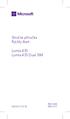 Stručná příručka Rýchly štart Lumia 435 Lumia 435 Dual SIM 9264373 CS SK RM-1069 RM-1071 Chcete se dozvědět více? Microsoft Lumia 435 Microsoft Lumia 435 Dual SIM 9264373 1.0. vydání CS Tlačítka a části
Stručná příručka Rýchly štart Lumia 435 Lumia 435 Dual SIM 9264373 CS SK RM-1069 RM-1071 Chcete se dozvědět více? Microsoft Lumia 435 Microsoft Lumia 435 Dual SIM 9264373 1.0. vydání CS Tlačítka a části
MC18G MC18B NÁVOD K POUŽITÍ NÁVOD NA POUŽITIE INSTRUCTION MANUAL. Minichladnička / Minichladnička / Mini-refrigerator
 MC18G MC18B NÁVOD K POUŽITÍ NÁVOD NA POUŽITIE INSTRUCTION MANUAL Minichladnička / Minichladnička / Mini-refrigerator Vážený zákazníku, děkujeme Vám za zakoupení našeho produktu. Před uvedením tohoto přístroje
MC18G MC18B NÁVOD K POUŽITÍ NÁVOD NA POUŽITIE INSTRUCTION MANUAL Minichladnička / Minichladnička / Mini-refrigerator Vážený zákazníku, děkujeme Vám za zakoupení našeho produktu. Před uvedením tohoto přístroje
OPENBOX X-800, X-810, X-820
 POUŽÍVATEĽSKÝ MANUÁL PRE DIGITÁLNY SATELITNÝ PRIJÍMAČ OPENBOX X-800, X-810, X-820 Pred začatím práce s prijímačom si prosím najprv prečítajte tento manuál. Pri čítaní tohto návodu spolupracujte aj s originálnym
POUŽÍVATEĽSKÝ MANUÁL PRE DIGITÁLNY SATELITNÝ PRIJÍMAČ OPENBOX X-800, X-810, X-820 Pred začatím práce s prijímačom si prosím najprv prečítajte tento manuál. Pri čítaní tohto návodu spolupracujte aj s originálnym
QUICK START GUIDE LG-K420n
 Všeobecné dotazy 810 555 810 * Před voláním se ujistěte, že máte správné číslo. Všeobecné otázky 0850
Všeobecné dotazy 810 555 810 * Před voláním se ujistěte, že máte správné číslo. Všeobecné otázky 0850
LG-H320 USER GUIDE ČESKY SLOVENSKY ENGLISH. www.lg.com
 Všeobecné dotazy 810 555 810 * Před voláním se ujistěte, že máte správné číslo. Všeobecné otázky 0850
Všeobecné dotazy 810 555 810 * Před voláním se ujistěte, že máte správné číslo. Všeobecné otázky 0850
Pripojenie k internetu v pevnej sieti
 Pripojenie k internetu v pevnej sieti Názov programu/služby užívateľovi (Mbit/s) užívateľa (Mbit/s) (MB) Smerom k/od užívateľa Magio Internet M ADSL 2 0,5 300 000 0,25/0,13 Magio Internet L ADSL 5 0,5
Pripojenie k internetu v pevnej sieti Názov programu/služby užívateľovi (Mbit/s) užívateľa (Mbit/s) (MB) Smerom k/od užívateľa Magio Internet M ADSL 2 0,5 300 000 0,25/0,13 Magio Internet L ADSL 5 0,5
CAR CD/MP3 PLAYER S USB PORTOM UŽÍVATEĽSKÝ MANUÁL CAR CD/MP3 PLAYER S USB PORTEM UŽIVATELSKÝ MANUÁL CAR CD/MP3 PLAYER WITH USB PORT USER GUIDE
 CAR CD/MP3 PLAYER S USB PORTOM UŽÍVATEĽSKÝ MANUÁL CAR CD/MP3 PLAYER S USB PORTEM UŽIVATELSKÝ MANUÁL English CAR CD/MP3 PLAYER WITH USB PORT USER GUIDE CAR CD/MP3 PLAYER WITH USB BEMENETTEL FELHASZNÁLÓI
CAR CD/MP3 PLAYER S USB PORTOM UŽÍVATEĽSKÝ MANUÁL CAR CD/MP3 PLAYER S USB PORTEM UŽIVATELSKÝ MANUÁL English CAR CD/MP3 PLAYER WITH USB PORT USER GUIDE CAR CD/MP3 PLAYER WITH USB BEMENETTEL FELHASZNÁLÓI
LG-E510 P/N : MFL00000000 (1.0)
 Všeobecné dotazy 810 555 810 * Před voláním se ujistěte, že máte správné číslo. ČESKY SLOVENSKY ENGLISH Všeobecné otázky
Všeobecné dotazy 810 555 810 * Před voláním se ujistěte, že máte správné číslo. ČESKY SLOVENSKY ENGLISH Všeobecné otázky
Referenčné série 311a, 611a, 1211a, 7521a, 7541a, 5761a Návod na obsluhu
 Ďakujeme za zakúpenie referenčného zosilňovača. Aby sme mohli lepšie vyriešiť záručný servis pre váš nový zosilňovač, ponechajte si originálny doklad o zakúpení a prečítajte si dodávaný záručný list. Referenčné
Ďakujeme za zakúpenie referenčného zosilňovača. Aby sme mohli lepšie vyriešiť záručný servis pre váš nový zosilňovač, ponechajte si originálny doklad o zakúpení a prečítajte si dodávaný záručný list. Referenčné
Začíname s programom LibreOffice 4.2
 Začíname s programom LibreOffice 4.2 Autorské práva Tento dokument je duševným vlastníctvom dokumentačného tímu LibreOffice Copyright 2014. Zoznam prispievateľov a prekladateľov je uvedený nižšie. Dokument
Začíname s programom LibreOffice 4.2 Autorské práva Tento dokument je duševným vlastníctvom dokumentačného tímu LibreOffice Copyright 2014. Zoznam prispievateľov a prekladateľov je uvedený nižšie. Dokument
Stručná příručka Rýchly štart. Lumia 640 LTE 9264543 CS SK RM-1072
 Stručná příručka Rýchly štart Lumia 640 LTE 9264543 CS SK RM-1072 Chcete se dozvědět více? Microsoft Lumia 640 LTE 9264543 1.0. vydání CS Tlačítka a části Důležité: Než začnete zařízení používat, přečtěte
Stručná příručka Rýchly štart Lumia 640 LTE 9264543 CS SK RM-1072 Chcete se dozvědět více? Microsoft Lumia 640 LTE 9264543 1.0. vydání CS Tlačítka a části Důležité: Než začnete zařízení používat, přečtěte
40 LED 732 PVR/32 LED 731 PVR
 40 LED 732 PVR/32 LED 731 PVR LED TV NÁVOD K OBSLUZE LED TV NÁVOD NA OBSLUHU LED TVs INSTRUCTION MANUAL CZ SK GB Před uvedením výrobku do provozu si důkladně pročtěte tento návod a bezpečnostní pokyny,
40 LED 732 PVR/32 LED 731 PVR LED TV NÁVOD K OBSLUZE LED TV NÁVOD NA OBSLUHU LED TVs INSTRUCTION MANUAL CZ SK GB Před uvedením výrobku do provozu si důkladně pročtěte tento návod a bezpečnostní pokyny,
MODULE CAN R/S MODULE CAN BUS MAGICAR MODUL CAN R/S MODUL CAN BUS MAGICAR
 MODULE CN R/S MODULE CN BUS MGICR MODUL CN R/S MODUL CN BUS MGICR Mul CN BUS prevníka Pporované funkcie tabuľka vozidiel CN BUS converter mule Table of function supported vehicles Mul CN BUS převníku Pporované
MODULE CN R/S MODULE CN BUS MGICR MODUL CN R/S MODUL CN BUS MGICR Mul CN BUS prevníka Pporované funkcie tabuľka vozidiel CN BUS converter mule Table of function supported vehicles Mul CN BUS převníku Pporované
OFFICEJET 7500A. Stručná příručka Úvodná príručka E910
 OFFICEJET 7500A Stručná příručka Úvodná príručka E910 Copyright Information 2010 Copyright Hewlett-Packard Development Company, L.P. Edition 1, 3/2010 Reproduction, adaptation or translation without prior
OFFICEJET 7500A Stručná příručka Úvodná príručka E910 Copyright Information 2010 Copyright Hewlett-Packard Development Company, L.P. Edition 1, 3/2010 Reproduction, adaptation or translation without prior
Sony Ericsson Spiro. Používateľská príručka. This is the Internet version of the User guide. Print only for private use.
 Sony Ericsson Spiro Používateľská príručka Dôležité informácie Pred použitím mobilného telefónu si prečítajte leták Dôležité informácie. Vyskúšajte viac. Zistite ako. Využite všetky možnosti. Podeľte sa
Sony Ericsson Spiro Používateľská príručka Dôležité informácie Pred použitím mobilného telefónu si prečítajte leták Dôležité informácie. Vyskúšajte viac. Zistite ako. Využite všetky možnosti. Podeľte sa
Sedací Soupravy SEDACIE SÚPRAVY. modely pro rok 2013/14 MODELY PRE ROK 2013/14 V KŮŽI I LÁTCE V KOŽI A V LÁTKE
 Sedací Soupravy V KŮŽI I LÁTCE modely pro rok 2013/14 SEDACIE SÚPRAVY V KOŽI A V LÁTKE MODELY PRE ROK 2013/14 18-21 36-37 28-29 26-27 56-59 6-7 30-35 42-45 8-11 38-39 54-55 50-51 14-17 24-25 46-49 52-53
Sedací Soupravy V KŮŽI I LÁTCE modely pro rok 2013/14 SEDACIE SÚPRAVY V KOŽI A V LÁTKE MODELY PRE ROK 2013/14 18-21 36-37 28-29 26-27 56-59 6-7 30-35 42-45 8-11 38-39 54-55 50-51 14-17 24-25 46-49 52-53
Voice over IP. Sieťové architektúry 2013 Matúš Pleva
 Voice over IP Sieťové architektúry 2013 Matúš Pleva Definícia VoIP Voice over Internet Protocol, tiež nazývané VoIP, IP Telefónia, Internetová telefónia, je duplexný prenos komunikácie uskutočňovanej ľudským
Voice over IP Sieťové architektúry 2013 Matúš Pleva Definícia VoIP Voice over Internet Protocol, tiež nazývané VoIP, IP Telefónia, Internetová telefónia, je duplexný prenos komunikácie uskutočňovanej ľudským
Všeobecné dotazy <Informační centrum pro zákazníky společnosti LG> 810 555 810 * Před voláním se ujistěte, že máte správné číslo.
 Všeobecné dotazy 810 555 810 * Před voláním se ujistěte, že máte správné číslo. č e š t i n a Slovenčina E n g l i s h Všeobecné otázky
Všeobecné dotazy 810 555 810 * Před voláním se ujistěte, že máte správné číslo. č e š t i n a Slovenčina E n g l i s h Všeobecné otázky
Uživatelská příručka Návod na používanie User Guide
 Č E S K Y SLOVENSKY ENGLISH Všeobecné dotazy 810 555 810 * Před voláním se ujistěte, že máte správné číslo. Všeobecné otázky
Č E S K Y SLOVENSKY ENGLISH Všeobecné dotazy 810 555 810 * Před voláním se ujistěte, že máte správné číslo. Všeobecné otázky
OFFICEJET PRO 8500A. Stručná příručka Úvodná príručka A910
 OFFICEJET PRO 8500A Stručná příručka Úvodná príručka A910 Copyright Information 2010 Copyright Hewlett-Packard Development Company, L.P. Edition 1, 3/2010 Reproduction, adaptation or translation without
OFFICEJET PRO 8500A Stručná příručka Úvodná príručka A910 Copyright Information 2010 Copyright Hewlett-Packard Development Company, L.P. Edition 1, 3/2010 Reproduction, adaptation or translation without
Uživatelská příručka Návod na používanie Quick start guide LG-D160
 Všeobecné dotazy 810 555 810 * Před voláním se ujistěte, že máte správné číslo. Všeobecné otázkys
Všeobecné dotazy 810 555 810 * Před voláním se ujistěte, že máte správné číslo. Všeobecné otázkys
Váš HTC One X Používateľská príručka
 Váš HTC One X Používateľská príručka 2 Obsah Obsah Rozbalenie HTC One X 8 Karta SIM 9 Nabíjanie batérie 10 Zapnutie alebo vypnutie 10 Prvé nastavenie telefónu HTC One X 11 Chcete nejaké stručné návody
Váš HTC One X Používateľská príručka 2 Obsah Obsah Rozbalenie HTC One X 8 Karta SIM 9 Nabíjanie batérie 10 Zapnutie alebo vypnutie 10 Prvé nastavenie telefónu HTC One X 11 Chcete nejaké stručné návody
Príručka. Rozhranie priemyselnej zbernice DFE32B PROFINET IO. Vydanie 09/2007 11614420 / SK
 Prevodové motory \ Priemyselné prevodovky \ Elektronika pohonov \ Automatizácia pohonov \ Servis Rozhranie priemyselnej zbernice DFE32B PROFINET IO Vydanie 09/2007 11614420 / SK Príručka SEW-EURODRIVE
Prevodové motory \ Priemyselné prevodovky \ Elektronika pohonov \ Automatizácia pohonov \ Servis Rozhranie priemyselnej zbernice DFE32B PROFINET IO Vydanie 09/2007 11614420 / SK Príručka SEW-EURODRIVE
LG-P880. Uživatelská příručka Návod na používanie ČESKY SLOVENSKY ENGLISH. www.lg.com
 Všeobecné dotazy 810 555 810 * Před voláním se ujistěte, že máte správné číslo. ČESKY SLOVENSKY ENGLISH Všeobecné otázky
Všeobecné dotazy 810 555 810 * Před voláním se ujistěte, že máte správné číslo. ČESKY SLOVENSKY ENGLISH Všeobecné otázky
USER GUIDE LG-G350 ČESKY SLOVENSKY ENGLISH. www.lg.com
 Všeobecné dotazy 810 555 810 * Před voláním se ujistěte, že máte správné číslo. Všeobecné otázky 0850
Všeobecné dotazy 810 555 810 * Před voláním se ujistěte, že máte správné číslo. Všeobecné otázky 0850
Pracovná skupina 1 Energetický management a tvorba energetických plánov mesta
 Pracovná skupina 1 Energetický management a tvorba energetických plánov mesta Metodológia a podpora poskytovaná v rámci Dohovoru primátorov a starostov Skúsenosti českých miest Skúsenosti mesta Litoměřice
Pracovná skupina 1 Energetický management a tvorba energetických plánov mesta Metodológia a podpora poskytovaná v rámci Dohovoru primátorov a starostov Skúsenosti českých miest Skúsenosti mesta Litoměřice
PDXD 869 DVBT DVD/CD/MP3/CD-RW
 PDXD 869 DVBT DVD/CD/MP3/CD-RW přehrávač ATV/DVB-T tuner DVD/CD/MP3/CD-RW prehrávač ATV/DVB-T tuner DVD/CD/MP3/CD-RW player ATV/DVB-T tuner NÁVOD K POUŽITÍ NÁVOD NA POUŽITIE USER MANUAL Obsah návodu ÚVOD
PDXD 869 DVBT DVD/CD/MP3/CD-RW přehrávač ATV/DVB-T tuner DVD/CD/MP3/CD-RW prehrávač ATV/DVB-T tuner DVD/CD/MP3/CD-RW player ATV/DVB-T tuner NÁVOD K POUŽITÍ NÁVOD NA POUŽITIE USER MANUAL Obsah návodu ÚVOD
CONTEMPORARY POSSIBILITIES OF MODELING OF THE PROBLEMS OF VEHICLE TRACK INTERACTION
 ROCZNIKI INŻYNIERII BUDOWLANEJ ZESZYT 8/2008 Komisja Inżynierii Budowlanej Oddział Polskiej Akademii Nauk w Katowicach CONTEMPORARY POSSIBILITIES OF MODELING OF THE PROBLEMS OF VEHICLE TRACK INTERACTION
ROCZNIKI INŻYNIERII BUDOWLANEJ ZESZYT 8/2008 Komisja Inżynierii Budowlanej Oddział Polskiej Akademii Nauk w Katowicach CONTEMPORARY POSSIBILITIES OF MODELING OF THE PROBLEMS OF VEHICLE TRACK INTERACTION
Application of new information and communication technologies in marketing
 Application of new information and communication technologies in marketing Ladislav Izakovič, Department of Applied Informatics, Faculty of Natural Sciences, University of SS. Cyril and Methodius, J. Herdu
Application of new information and communication technologies in marketing Ladislav Izakovič, Department of Applied Informatics, Faculty of Natural Sciences, University of SS. Cyril and Methodius, J. Herdu
VYSOKÉ UČENÍ TECHNICKÉ V BRNĚ BRNO UNIVERSITY OF TECHNOLOGY
 VYSOKÉ UČENÍ TECHNICKÉ V BRNĚ BRNO UNIVERSITY OF TECHNOLOGY FAKULTA STAVEBNÍ ÚSTAV BETONOVÝCH A ZDĚNÝCH KONSTRUKCÍ FACULTY OF CIVIL ENGINEERING INSTITUTE OF CONCRETE AND MASONRY STRUCTURES PRIESTOROVÝ
VYSOKÉ UČENÍ TECHNICKÉ V BRNĚ BRNO UNIVERSITY OF TECHNOLOGY FAKULTA STAVEBNÍ ÚSTAV BETONOVÝCH A ZDĚNÝCH KONSTRUKCÍ FACULTY OF CIVIL ENGINEERING INSTITUTE OF CONCRETE AND MASONRY STRUCTURES PRIESTOROVÝ
CZ Stručný návod k použití SK Stručný návod na použitie www.vdocyclecomputing.com/service
 CZ Stručný návod k použití SK Stručný návod na použitie Video - příslušenství Video - návod k obsluze Video - nastavení Video - príslušenstvo Video - návod na obsluhu Video - nastavenie www.vdocyclecomputing.com/service
CZ Stručný návod k použití SK Stručný návod na použitie Video - příslušenství Video - návod k obsluze Video - nastavení Video - príslušenstvo Video - návod na obsluhu Video - nastavenie www.vdocyclecomputing.com/service
Informace pro uživatele o zneškodňování starého vybavení a baterií Evropská Unie
 Vážení zákazníci, Toto zařízení je ve shodě s platnými Evropskými směrnicemi a normami týkající se elektromagnetické kompatibility a elektrické bezpečnosti. Evropský zástupce výrobce je: Vestel Germany
Vážení zákazníci, Toto zařízení je ve shodě s platnými Evropskými směrnicemi a normami týkající se elektromagnetické kompatibility a elektrické bezpečnosti. Evropský zástupce výrobce je: Vestel Germany
101 zá sahov do registrov Windows Autor: Peter Weis www.zive.sk
 Strana 1 Pokiaľ nepatríte medzi skúsený ch užívateľov a prá cu s registrami ste ešte poriadne nevyskúšali, tento seriá l je určený prá ve vá m. Určite si kladiete otá zku, na čo sú registre dobré. Odpoveď
Strana 1 Pokiaľ nepatríte medzi skúsený ch užívateľov a prá cu s registrami ste ešte poriadne nevyskúšali, tento seriá l je určený prá ve vá m. Určite si kladiete otá zku, na čo sú registre dobré. Odpoveď
